KF750 Használati útmutató ENGLISH P/N : MMBB0274834 (1.0) H ELECTRONICS INC. www.lgmobile.com KF750 Használati útmutató MAGYAR Bluetooth QD ID B013855 A kézikönyv tartalma a szoftvertől és az adott szolgáltatótól függően, részben eltérhet az Ön telefonjától. KF750 Használati útmutató 50_TMO_Hun_0522.indd 0_TMO_Hun_0522.indd 1 5/22/08 9:28:10 Gratulálunk a fejlett és kompakt kialakítású, a legkorszerűbb digitális mobilkommunikációs technológiának megfelelően, az LG által kifejlesztett KF750 mobiltelefon megvásárlásához. 50_TMO_Hun_0522.indd 0_TMO_Hun_0522.indd 2 Régi eszközök ártalmatlanítása 1 A termékhez csatolt áthúzott, kerekes szeméttároló jel jelöli,hogy a termék a 2002/96/EC EU-direktíva hatálya alá esik. 2 Minden elektromos és elektronikai terméket a lakossági hulladéktól elkülönítve kell begyıjteni, a kormány vagy az önkormányzatok által kijelölt begyıjtOE eszközök használatával. 3 Régi eszközeinek megfelelOE ártalmatlanítása segíthet megelOEzni az esetleges egészségre vagy környezetre ártalmas hatásokat. 4 Ha több információra van szüksége régi eszközeinek ártalmatlanításával kapcsolatban, tanulmányozza a vonatkozó környezetvédelmi szabályokat,vagy lépjen kapcsolatba az üzlettel, ahol a terméket vásárolta. 5/22/08 9:28:12 50_TMO_Hun_0522.indd 0_TMO_Hun_0522.indd 3 Beállítás 01 Készenléti képernyő 02 Alapok 03 Kreativitás 04 Szervezés 05 Web 06 Beállítások 07 Tartozékok 08 5/22/08 9:28:13 Tartalom Útmutató Útmutató a biztonságos és hatékony használathoz ................................................8 Beállítás Általános tudnivalók ..............................14 Az USIM és az akkumulátor telepítése ....................................................16 Memóriakártya .........................................18 Menü térkép ..............................................19 Készenléti képernyő Érintőképernyő tippek...........................21 Állapotsáv ..................................................23 Alapok Hívások ........................................................24 Hanghívás kezdeményezése .........24 Videohívás kezdeményezése .........24 Hanghívás/Videohívás kezdeményezése a Partnerek közül. ......................................................25 Nemzetközi hívások kezdeményezése................................25 Hívás fogadása és elutasítása ........25 Gyorstárcsázás ....................................25 Második hívás kezdeményezése ..26 DTMF hangjelzés ................................26 Hívásnaplók megtekintése.............26 Hívásátirányítás használata ............27 Híváskorlátozás használata ............27 Általános hívásbeállítások módosítása ...........................................28 Videohívás beállításainak módosítása ...........................................29 Nevek ...........................................................30 Keres .......................................................30 Új név hozzáadása .............................30 Partner opciók.....................................31 Csoport létrehozása ..........................32 A szolgáltatói számok.......................32 Saját szám .............................................32 Névjegykártya létrehozása .............32 Név beállítások módosítása ...........33 Üzenetküldés ............................................34 Üzenetek ...............................................34 Üzenet küldése ...................................34 Szövegbevitel ......................................34 T9 prediktív szövegbevitel..............35 Abc kézi szövegbevitel.....................35 E-mail beállítása .................................35 E-mail küldése az új e-mail fiókról36 Üzenet mappák ..................................37 Üzenetek kezelése .............................37 Sablonok használata .........................38 Hangulatjelek használata................38 Szöveges üzenet beállításainak módosítása ...........................................38 Multimédia üzenet beállításainak módosítása ...........................................39 Egyéb beállítások módosítása.......40 Kreativitás Kamera ........................................................41 Gyors fényképfelvétel készítése ...41 A fénykép készítés után ...................41 4 LG KF750 | Használati útmutató 50_TMO_Hun_0522.indd 0_TMO_Hun_0522.indd 4 5/22/08 9:28:13 A villanófény használata..................42 Fényerő beállítása ..............................42 Felvételkészítési üzemmód kiválasztása ..........................................43 Folyamatos felvétel mód használata.............................................43 Panorámafelvétel készítése ............44 Speciális beállítások használata....44 Képméret módosítása ......................46 Színtónus választás ...........................46 Az elmentett fényképek megtekintése ......................................47 Fénykép beállítása, mint kezdőképernyő vagy, mint egy partner képe. .......................................47 Videokamera .............................................48 Gyors videó készítése .......................48 Videofelvétel készítése után ..........48 Speciális beállítások használata....48 Videó képméret módosítása..........49 Effektust választása ...........................50 Az elmentett videók megtekintése ......................................50 Fényképek és videók ..............................51 Az album beállítások menü szerkesztése .........................................51 A videóalbum beállítások menü szerkesztése .........................................51 Fényképek és videók megtekintése ......................................51 Hangerőbeállítás videó lejátszása közben ...................................................51 Kép rögzítése videóról .....................52 50_TMO_Hun_0522.indd 0_TMO_Hun_0522.indd 5 Fénykép vagy videó küldése az albumból...............................................52 Fényképek megtekintése diavetítésként......................................53 Fénykép beállítása, mint Kezdőképernyő...................................53 Fényképek szerkesztése ..................53 Effektus hozzáadása fényképhez .54 Fénykép torzítása ...............................54 Reflektorfény hatás a fényképen ..55 A videó hosszának vágása ..............55 Két videó összefűzése ......................55 Fénykép és videó összefűzése.......56 Szöveg hozzáadása videóhoz........56 Fényképátfedés ..................................57 Hangfelvétel hozzáadása ................57 Soundtrack hozzáadása videóhoz58 A videolejátszás sebességének módosítása ...........................................58 Tompító hatás hozzáadása .............58 Média ...........................................................59 Képek......................................................59 Képbeállítások menü ........................59 Fénykép küldése ................................60 Kép használata ....................................60 Képek rendezése ................................60 Kép törlése............................................60 Kép áthelyezése vagy másolása ...61 Kép szerkesztése ................................61 Kép kijelölése és a kijelölés törlése ....................................................62 Diavetítés létrehozása ......................62 Memóriaállapot ellenőrzése ..........62 5 5/22/08 9:28:13 Tartalom Hangok ..................................................63 Hang használata .................................63 Videók ....................................................63 Videó lejátszása ..................................63 Opciók használata a videó szüneteltetése közben .....................63 Videoklip küldése...............................64 Videó menüopciók használata......64 Játékok és Alkalmazások .................64 M-Toy menü .........................................65 Opciók az Összes játék beállításához........................................65 Játékok és alkalmazások letöltése .................................................65 Játék lejátszása ...................................65 Játék menüopciók használata .......65 Flash tartalom .....................................66 SWF/SVG fájl megtekintése............66 Opciók használata SWF/SVG fájl megtekintése közben.......................66 Dokumentumok .................................67 Fájlátvitel a telefonra ........................67 Fájl megtekintése...............................67 Egyebek .................................................67 Filmkészítő ...........................................68 Film létrehozása .................................68 Zene ........................................................68 Zene átvitele a telefonra .................69 Dal lejátszása .......................................69 Opciók használata zenelejátszás közben ...................................................69 Lejátszási lista létrehozása ..............70 Lejátszási lista szerkesztése ............70 Lejátszási lista törlése .......................71 Állomások keresése...........................71 Csatornák szerkesztése ....................72 Csatornák visszaállítása ...................73 Rádióhallgatás ....................................73 A Mobil TV menü használata(Hálózati szolgáltatás függvénye).......................................74 Szervezés Szervező......................................................75 Esemény hozzáadása a naptárban .............................................75 A naptár alapértelmezett nézetének megváltoztatása .................................75 Elem hozzáadása a Feladatokhoz 76 Feladazok megosztása .....................76 Az ébresztőóra beállítása ................76 Emlékeztető hozzáadása.................77 A számológép használata ...............77 Város hozzáadása a világidőhöz ...78 Átváltás ..................................................78 Hangrögzítő használata ..................78 Hangfelvétel készítése .....................79 Hangfelvétel küldése ........................79 A stopperóra használata..................79 PC szinkronizálás .....................................80 Az LG PC Suite szoftver telepítése a számítógépre.......................................80 A telefon csatlakoztatása a számítógéphez ...................................80 6 LG KF750 | Használati útmutató 50_TMO_Hun_0522.indd 0_TMO_Hun_0522.indd 6 5/22/08 9:28:14 A telefonon tárolt információk biztonsági mentése a számítógépre, és az információk visszaállítása.....80 Telefon fájlok megtekintése számítógépen .....................................81 Partnerek szinkronizálása ...............81 Üzenetek szinkronizálása ................82 Zenék szinkronizálása ......................82 A telefon használata tömegtároló egységként...........................................82 Web Web-hozzáférés ..................................84 Könyvjelzők hozzáadása és hozzáférés a könyvjelzőkhöz .........84 Egy oldal mentése .............................84 Hozzáférés egy mentett oldalhoz 85 A böngészőelőzmények megtekintése ......................................85 A webes böngésző beállításainak módosítása ...........................................85 A telefon használata modemként 86 Bluetooth használata........................86 50_TMO_Hun_0522.indd 0_TMO_Hun_0522.indd 7 Beállítások A képernyő beállításainak módosítása ...........................................87 Profilok testreszabása.......................87 A telefon beállításainak módosítása ...........................................88 A kapcsolódási mód beállításainak módosítása ...........................................89 A memóriakezelő használata.........90 A repülési mód használata .............91 Fájlok küldése és fogadása Bluetooth kapcsolaton keresztül .91 Párosítás másik Bluetooth eszközzel ...............................................92 A Bluetooth fejhallgató használata.............................................93 Tartozékok ..............................94 Hálózati szolgáltatás .............95 Műszaki adatok ......................95 7 5/22/08 9:28:14 Útmutató a biztonságos és hatékony használathoz Kérjük, olvassa el a használati útmutatót. Ha nem követi az útmutatót az veszélyes vagy törvénytelen is lehet. Rádiófrekvenciás energiára vonatkozó követelmények JELEN KÉSZÜLÉK MEGFELEL A RÁDIÓFREKVENCIÁS SUGÁRZÁSRA VONATKOZÓ NEMZETKÖZI IRÁNYELVEKNEK Útmutató A mobilkészülék rádiófrekvenciás adó és vevő. A készülék kialakítása és előállítása olyan, hogy nem haladja meg a nemzetközi irányelveknek (ICNIRP) a rádiófrekvenciás sugárzásra (RF) előírt határértékeit. Ezek a határértékek részét képezik a részletes irányelvnek, és meghatározzák a népességre általánosan megengedett rádiófrekvenciás energiaszinteket. Az irányelvek kialakítását független tudományos szervezetek végezték rendszeres tudományos vizsgálatok alapján. Az irányelv tartalmazza azt a meghatározó biztonsági rést, amely mindenki számára, korától és egészségi állapotától függetlenül, teljes biztonságot garantál. A vonatkozó szabvány a mobilkészülékek sugárzásának mértékegységeként az úgynevezett fajlagos elnyelési tényezőt (Specific Absorption Rate, rövidítve SAR) használja. A nemzetközi irányelvben az SAR határértéke 2,0 W/kg*. Az SAR értékére a vizsgálatok normális működési körülmények között, valamennyi vizsgált frekvenciasávon a készülék legmagasabb megengedett teljesítményszintjével történtek. Bár az SAR értékének meghatározása a legnagyobb teljesítményszinten történik, a készülék működésekor az SAR tényleges értéke jóval a legnagyobb érték alatti lehet. Ez azért van így, mert a készüléknek olyan a kialakítása, hogy több teljesítményszinten, és mindig csak a hálózat eléréséhez szükséges teljesítménnyel működjék. Rendszerint minél közelebb van a készülék a bázisállomáshoz, annál kisebb a készülék kimenő teljesítménye. Mielőtt egy készülékmodell a nyilvános kereskedelmi forgalomba kerülne, ki kell mutatni, hogy az megfelel az Európai Bizottság rádió-berendezésekre és távközlő 8 LG KF750 | Használati útmutató 50_TMO_Hun_0522.indd 0_TMO_Hun_0522.indd 8 5/22/08 9:28:15 végberendezésekre (R&TTE) vonatkozó irányelvének. Ez az irányelv egyik alapvető követelményként határozza meg a felhasználók és más személyek egészségének és biztonságának védelmét. A jelen készülék esetén a fül melletti használatkor mért legnagyobb SAR érték 0,5 W/kg. 50_TMO_Hun_0522.indd 0_TMO_Hun_0522.indd 9 Útmutató A jelen készülék megfelel a rádiófrekvenciás sugárzási irányelveknek a fültől a szokásos távolságra, illetve a testtől 1,5 cm távolságra tartva. Ha a készüléket hordtáskában, övre akasztva vagy más testközeli módon tartva használja, a tartó nem tartalmazhat fémet, és a készülék legalább 1,5 cm távolságra lehet a testtől. Adatfájlok vagy üzenetek továbbításához jó minőségű hálózati kapcsolat szükséges. Néhány esetben az adatfájlok vagy üzenetek továbbítása késleltetve történik a megfelelő minőségű kapcsolat létrejöttekor. A távolságra vonatkozó fenti utasításokat be kell tartani mindaddig, amíg nem fejeződött be az adattovábbítás. A jelen készülék esetén a testközeli használatkor mért legnagyobb SAR érték 0,755 W/kg. * A nyilvános használatú mobilkészülékek SAR határértéke 2,0 watt/kilogramm (W/kg), a testszövet tíz grammnyi tömegére vonatkozóan. Az irányelv az egészségvédelem érdekében és azért, hogy a különböző mérések közötti eltérést tekintetbe vegye, jelentős biztonsági rést tartalmaz. Az SAR értékek országonként és a használt frekvenciasávtól függően eltérőek lehetnek. Az SAR érték más régiókra vonatkozó adatairól tájékoztatást és termékismertetést a következő címen kaphat: www. lgmobile.com. 9 5/22/08 9:28:15 Útmutató a biztonságos és hatékony használathoz Termékkezelés és karbantartás FIGYELMEZTETÉS! Csak az erre a mobiltelefon modellre hitelesített akkumulátorokat és tartozékokat használjon. Bármely más típus használata érvénytelenítheti a telefonra vonatkozó jótállást vagy garanciát, és veszélyes lehet. • Ne szerelje szét a telefont. Vigye képesített szakszervizbe, ha javításra van szükség. • Töltés közben ne nyúljon a telefonhoz nedves kézzel. Áramütést kaphat, vagy telefonja súlyosan károsodhat. • Ne töltse a készüléket gyúlékony anyag mellett, mivel a készülék felforrósodhat és tűzveszélyessé válhat. • A készülék külsejét száraz ruhával tisztítsa (ne használjon semmiféle tisztítófolyadékot, benzint, hígítót vagy alkoholt). • Tartsa távol telefonját az olyan • Ne töltse a telefont puha bútorokon. • A telefont jól szellőztetett helyen elektromos készülékektől, mint pl. a televízió, a rádió és a számítógép. • Ne tegye ki nagy mennyiségű • Sugárzó hőforrásoktól, pl. radiátorok vagy sütők, tartsa távol a készüléket. • Ne ejtse le. • Ne tegye ki rázkódásnak vagy ütésnek a készüléket. • Kapcsolja ki a telefont azokon Útmutató a területeken, ahol ezt speciális szabályok írják elő. Pl. ne használja telefonját kórházakban, mert zavarhatja az érzékeny orvosi berendezéseket. töltse. füstnek vagy pornak a készüléket. • Ne tartsa közel telefonját hitelkártyáihoz, vagy elektronikus belépőkártyáihoz; ez befolyásolhatja a mágneses csíkokon lévő információt. • Ne üsse a képernyőt éles tárgyhoz, mert ez megrongálhatja a telefont. • Ne tegye ki a készüléket folyadék vagy nedvesség hatásának. 10 LG KF750 | Használati útmutató 50_TMO_Hun_0522.indd 0_TMO_Hun_0522.indd 10 5/22/08 9:28:15 • A tartozékokat, mint a fülhallgató, óvatosan használja. Ne érintse meg szükségtelenül az antennát. Hatékony telefonhasználat Elektromos készülékek Minden mobiltelefon okozhat interferenciát, ami befolyásolhatja a teljesítményt. • Ne használja mobiltelefonját engedély nélkül orvosi készülékek közelében. Ügyeljen arra, hogy ne tartsa a telefont szívritmusszabályzó készülékhez közel, pl. felső ingzsebben vagy mellényzsebben. • A mobiltelefonok zavarhatnak bizonyos hallókészülékeket. • Enyhe interferencia érintheti a TV készülékeket, rádiókat, számítógépeket stb. Közlekedésbiztonság • Vezetés közben ne használjon kézben tartott mobiltelefont! 50_TMO_Hun_0522.indd 0_TMO_Hun_0522.indd 11 szabadon hagyó felszerelést! • Ha a vezetési feltételek ezt megkívánják, álljon félre autójával, mielőtt hívást kezdeményezne, vagy fogadna! • A rádiófrekvenciás (RF) energia befolyásolhatja a jármű bizonyos elektromos rendszereinek, például az autórádiók vagy a biztonsági felszerelések működését. • Ha gépkocsiját légzsákkal szerelték fel, akkor ne tegyen annak útjába beépített vagy hordozható, vezeték nélküli készüléket. A légzsák meghibásodhat vagy a nem megfelelő működés következtében súlyos sérülést okozhat. • Ha a szabadban, séta közben hallgat zenét, ügyeljen arra, hogy a hangerő ésszerű szintre legyen beállítva, hogy észlelje az Ön körül történő eseményeket. Ez különösen akkor fontos, ha úttest közelében sétál. Útmutató Ellenőrizze az adott térségben a vezetés közbeni mobiltelefonhasználatra vonatkozó törvényeket, szabályokat! • Fordítsa teljes figyelmét a vezetésre! • Ha lehetséges, használjon a kezeket 11 5/22/08 9:28:16 Útmutató a biztonságos és hatékony használathoz Halláskárosodás megelőzése Robbanásveszélyes területek Halláskárosodás léphet fel, ha hosszabb ideig nagy hangerejű hangot hallgat. Ezért nem javasoljuk, hogy a készüléket a füléhez közel kapcsolja ki és be. Továbbá azt is javasoljuk, hogy a zenehallgatás és hívások hangerejét ésszerű szintre állítsa. • Ne használja mobiltelefonját Üvegrészek A mobiltelefon bizonyos részei üvegből készültek. Az üveg a készülék kemény felületre történő leejtése vagy nagyobb ütés esetén eltörhet. Ha az üveg eltörött, ne nyúljon hozzá és ne próbálja meg eltávolítani. Ne használja a mobilkészüléket addig, amíg egy jóváhagyott szolgáltató ki nem cserélte az üveget. benzinkutaknál. • Ne használja üzemanyag vagy vegyi anyagok közelében. • Ne szállítson, és ne tároljon éghető gázokat, folyadékokat vagy robbanóanyagokat járművének abban a részében, ahol mobiltelefonját és annak tartozékait tárolja. Légi utazás A vezeték nélküli berendezések interferenciát okozhatnak a repülőgépben. • Mielőtt beszállna a repülőgépbe, kapcsolja ki mobiltelefonját! • A személyzet engedélye nélkül a földön se használja. Gyermekek Ne használja a telefont aktív robbantási területen. Tájékozódjon a korlátozásokról, és kövesse az útmutatásokat vagy szabályokat! Tartsa a telefont kisgyermekektől távol, biztonságos helyen. Kisméretű alkatrészeket tartalmaz, amelyek leválasztásuk esetén fulladás veszélyét hordozzák. Útmutató Robbantási terület 12 LG KF750 | Használati útmutató 50_TMO_Hun_0522.indd 0_TMO_Hun_0522.indd 12 5/22/08 9:28:16 Vészhívások • A maximális használhatóság Lehetséges, hogy a vészhívások nem érhetők el minden hálózatból. Ezért a vészhívásokat illetően soha ne hagyatkozzon kizárólag a telefonra. Forduljon a hálózati szolgáltatójához. érdekében hosszabb használaton kívüli időszak után töltse fel újra az akkumulátort. Az akkumulátor használata és karbantartása • Feltöltés előtt nem szükséges teljesen lemeríteni az akkumulátort. Más akkumulátorrendszerektől eltérően itt nincs memóriahatás, ami veszélyeztetné az akkumulátor teljesítményét. • Csak LG akkumulátorokat és töltőket • A töltőt ne tegye ki közvetlen napsugárzásnak, és ne használja magas páratartalmú helyen, pl. fürdőszobában. • Ne hagyja az akkumulátort forró vagy hideg helyen, mert ez ronthatja a készülék teljesítményét. • Ha az akkumulátort nem a megfelelő típussal cseréli ki, az akkumulátor felrobbanhat. • Az elemek újrahasznosítását a gyártó használjon. Az LG töltőket úgy tervezték, hogy maximalizálják az akkumulátor élettartamát. utasításai szerint végezze. Kérjük, lehetőség szerint hasznosítsa újra. Ne dobja ki a háztartási hulladékkal. okozzon benne rövidzárlatot. vigye a legközelebbi jóváhagyott LG Electronics márkaszervizbe vagy márkakereskedőhöz. • Az akkumulátort ne szedje szét, és ne • Ha ki kell cserélnie az akkumulátort, • Tartsa tisztán az akkumulátor fém érintkezőit. • Ha akkumulátora már nem nyújtja 50_TMO_Hun_0522.indd 0_TMO_Hun_0522.indd 13 • Mindig húzza ki a töltő csatlakozóját az aljzatból, miután a telefon teljesen feltöltődött a töltő fölösleges áramfogyasztásának elkerülése érdekében. Útmutató a kívánt teljesítményt, cserélje ki! Az akkumulátor több száz alkalommal újratölthető, mielőtt ki kellene cserélni. 13 5/22/08 9:28:16 Általános tudnivalók Belső kameralencse Fő LCD • Felső rész: Jelerősség, töltöttségi szint és egyéb funkciók • Alsó rész: Saját média/ Menü/web’n’walk kijelzések Bal oldali funkciógomb/Jobb oldali funkciógomb A kijelző alján látható műveletet hajtják végre. Tétlen üzemmódban a Saját média mappa megnyitásához nyomja meg a bal oldali funkciógombot. A web’n’walk oldalhoz történő csatlakozáshoz nyomja meg a jobb oldali funkciógombot. Hívás gomb Beállítás Telefonszámot tárcsáz és bejövő hívásokat fogad. Fülhallgató Navigációs érintőbillentyű • Készenléti üzemmódban: (Fel) Gyorsmenü (Le) Keres (Jobb) Üzenetküldés (Bal) Profilok • A menüben: a menüpontok között navigál. Befejezés / Be/ Kikapcsolás billentyű Befejez vagy elutasít egy hívást. Be/kikapcsolja a telefont. Nyomja meg egyszer, hogy visszatérjen a készenléti képernyőhöz. Törlés gomb Minden megnyomásakor egy karakter törlődik. 14 LG KF750 | Használati útmutató 50_TMO_Hun_0522.indd 0_TMO_Hun_0522.indd 14 5/22/08 9:28:17 Töltő, USB-kábel, kihangosító csatlakozója TIPP: Az USB-kábel csatlakoztatása előtt várja meg, amíg a telefon bekapcsolódik, és regisztrál a hálózatra. Oldalsó gombok • Ha a képernyő tétlen üzemmódban van: szabályozza a billentyűhang hangerejét. • Hívás közben: szabályozza a fülhallgató hangerejét. • BGM szám lejátszása közben Röviden megnyomva szabályozza a hangerőt - Hosszan lenyomva: ugrás a következő vagy előző zenefájlra. Az érintőképernyő gombja: váltsa az LCD kijelzőt érintőképernyővé, hogy hozzáférjen fájljaihoz. 01 Megnyitja a többfeladatos menüt Rögzítés gomb 07 02 03 04 05 06 08 Külső kameralencse USIM-kártya foglalata Akkumulátorfedél Villanófény Akkumulátor 50_TMO_Hun_0522.indd 0_TMO_Hun_0522.indd 15 Akkumulátor-kioldó retesz Ezt a gombot megnyomva távolítható el az akkumulátor. Beállítás Micro SD memóriakártya foglalata 15 5/22/08 9:28:18 Az USIM és az akkumulátor telepítése 1 Távolítsa el az akkumulátorfedelet. Nyomja meg, és tartsa nyomva az akkumulátor kioldógombját a telefon tetején, majd emelje le az akkumulátor fedelét. FIGYELMEZTETÉS: Ne használja a körmét az akkumulátor eltávolításához. FIGYELMEZTETÉS: Ne távolítsa el az akkumulátort, amikor a telefon be van kapcsolva, mert az károsíthatja a telefont. 3 Az USIM kártya behelyezése 2 Távolítsa el az akkumulátort. Fogja meg az akkumulátor felső élét, majd emelje ki az akkumulátort a rekeszből az akkumulátorfedél használatával. Csúsztassa az USIM-kártyát az USIM-kártyatartóba. Győződjön meg arról, hogy a kártya aranyszínű csatlakozói lefelé néznek. A USIMkártya eltávolításához finoman tolja azt az ellentétes irányba. Beállítás 16 LG KF750 | Használati útmutató 50_TMO_Hun_0522.indd 0_TMO_Hun_0522.indd 16 5/22/08 9:28:18 5 A telefon töltése Csúsztassa vissza a töltő csatlakozójának fedelét a KF750 oldalsó részén. Csúsztassa be a töltőt, majd csatlakoztassa a hálózati aljzathoz. A KF750-et addig kell tölteni, amíg meg nem jelenik a képernyőn az Akkumulátor feltöltve üzenet. 4 Az akkumulátor behelyezése Először az akkumulátor felső részét illessze be a rekesz felső részébe. Ügyeljen arra, hogy az akkumulátor érintkezői a telefon csatlakozóinál legyenek. Nyomja meg az akkumulátor alsó részét, amíg a helyére nem pattan. 02 03 04 05 06 07 08 Beállítás 50_TMO_Hun_0522.indd 0_TMO_Hun_0522.indd 17 01 17 5/22/08 9:28:19 Memóriakártya A memóriakártya behelyezése A memóriakártya formázása Bővítse telefonja memóriáját memóriakártya használatával. A KF750 legfeljebb 4 GB-os memóriakártya használatát támogatja. Ha a memóriakártya már formázva van, azonnal elkezdheti használni. Ha a memóriakártya még nincs formázva, akkor ezt meg kell tenni. TIPP: A memóriakártya opcionális tartozék. 1 A készenléti képernyőn nyomja meg a gombot, válassza a Beállítások majd a Telefonbeállítások opciót. 1 Az előbbiek szerint távolítsa el akkumulátorfedelet. 2 Csúsztassa a memóriakártyát a telefon tetején található nyílásba, amíg az a helyére nem kattan. Győződjön meg arról, hogy az aranyszínű csatlakozók lefelé néznek. 2 Válassza a Memória kiválasztása majd a Külső memória opciókat. 3 Válassza ki a formátumot, majd hagyja jóvá választását. 4 Adja meg a jelszót, ha már beállított egyet, és megtörténik a memóriakártya formázása, mostantól használatra kész. TIPP! Az alapértelmezett mentési hely megváltoztatásához nyissa meg a Telefonbeállítások menüből a Memóriakezelő menüpontot, és válassza ki az Elsődleges tárolás beállítását. Beállítás 3 Helyezze vissza az akkumulátorfedelet. Megjegyzés: Ha a memóriakártyáján már van tartalom, az automatikusan a megfelelő mappába kerül. Pl. a videók a Saját videók mappába. 18 LG KF750 | Használati útmutató 50_TMO_Hun_0522.indd 0_TMO_Hun_0522.indd 18 5/22/08 9:28:20 Menü térkép Kamera Mobile TV 1 Kamera 2 Videokamera 01 02 03 04 05 Beállítások web’n’walk 1 Telefon beállítások 2 Kijelző beállítások 3 Profilok 4 Hívás beállítások 5 Kapcsolatok 07 08 Profilok 1 Új üzenet 2 Bejövõ 3 Email 4 Piszkozatok 5 Kimenő 6 Elküldött 7 Mappák 8 Sablonok 9 Hangulatjelek 0 Beállítások 1 Normál 2 Néma 3 Utcai 4 Repülési mód 5 1. egyéni 6 2. egyéni 7 3. egyéni Beállítás Üzenetek 50_TMO_Hun_0522.indd 0_TMO_Hun_0522.indd 19 06 19 5/22/08 9:28:20 Menü térkép Beállítás Média Nevek 1 Képek 2 Hangok 3 Videók 4 Játékok és alkalmazások 5 Flash tartalom 6 Dokumentumok 7 Egyebek 8 Külső memóriakártya 1 Új hozzáadása 2 Keres 3 Csoportok 4 Gyorshívás 5 Szolgáltatói számok 6 Saját szám 7 Névjegykártya 8 Beállítások Alkalma rzások Szervező 1 Érinõ menü 2 Játékok és alkalmazások 3 Médiaszerkesztő 4 Filmkészítő 5 Böngésző 1 Ébresztés 2 Naptár 3 Gyorsmenü 4 Feladatok 5 Jegyzetek 6 Diktafon 7 Számológép 8 Stopperóra 9 Átváltás 0 Világidő * Dátum kereső # Beállítások Zene Hívás info 1 Utoljára játszott 2 Lejátszás 3 FM-rádió 1 Összes 2 Tárcsázott 3 Fogadott 4 Nem fogadott 20 LG KF750 | Használati útmutató 50_TMO_Hun_0522.indd 0_TMO_Hun_0522.indd 20 5/22/08 9:28:21 Készenléti képernyő A KF750 minden alkalommal visszatér a készenléti képernyőhöz, amikor nincs használatban. Innen hozzáférhet a menüopciókhoz, indíthat gyorshívást, és megváltoztathatja profilját - ahogy sok minden mást is. Érintőképernyő tippek Nyomja meg és tartsa lenyomva a gombot, majd a képernyő átvált interaktív érintőképernyős billentyűzet üzemmódba. • Ne tegye a telefont tokba és ne fedje le, hogy az érintőképernyő nem működik, ha bármilyen anyag borítja azt. 01 • Az érintőképernyőből történő 03 kilépéshez nyomja meg egyszer a jobb felső sarokban lévő Kezdőlap ikont. A telefon ezután visszatér a készenléti képernyőhöz. 02 04 05 • A képernyő alatt található 06 07 Ezután belép a Multimédia menübe. érintőmezővel a négy irányba mutató nyilak segítségével navigálhat a telefonmenükben. Egy elem kiválasztásához érintse meg pontosan az érintőképernyőn látható ikont. A KF750 finom rezgő jelzést ad, amikor észleli egy opció megérintését. TIPP! A zenék, fényképek, játékok, e-könyvek és a rádió könnyű és gyors eléréséhez érintse meg az érintőképernyőt. 08 • Nem szükséges erősen nyomni, az érintőképernyő elég érzékeny ahhoz, hogy egy finom érintést is érzékeljen. • Használja az ujja hegyét a kívánt 50_TMO_Hun_0522.indd 0_TMO_Hun_0522.indd 21 Készenléti képernyő opció megérintéséhez. Ügyeljen rá, hogy ne érjen hozzá más gombokhoz. 21 5/22/08 9:28:22 Készenléti képernyő Tanácsok a felhasználónak A jobb antennaérzékenység elérése érdekében a gyártó azt javasolja, hogy az alábbi ábrának megfelelően tartsa kezében készülékét. X Telefonhívás vagy Bluetooth kapcsolat használata közben ne takarja kezével az antenna területét. Csökkentheti a jelminőséget. Érintőmező Megjegyzés: Amikor a képernyővilágítás kikapcsol, nyomja meg a kamera gombot a telefon jobb oldalán, hogy visszaállítsa a készenléti képernyőt. Készenléti képernyő 22 LG KF750 | Használati útmutató 50_TMO_Hun_0522.indd 0_TMO_Hun_0522.indd 22 5/22/08 9:28:22 Állapotsáv Az állapotsáv különböző ikonok használatával jelzi pl. a jelerősséget, az új üzeneteket és az akkumulátor töltöttségét, valamint tájékoztat arról, ha a Bluetooth vagy a GPRS funkció aktív. Ikon Leírás Barangolás Bluetooth aktív Hívások visszautasítva 3G elérhető 01 02 03 04 Az alábbi táblázat tartalmazza az állapotsávban előforduló ikonok jelentését. 05 Ikon Leírás 07 Többfeladatos feldolgozás 08 06 A hálózat jelerőssége (a vonalkák száma változó) Nincs hálózat jelzés Az akkumulátor lemerült 50_TMO_Hun_0522.indd 0_TMO_Hun_0522.indd 23 Készenléti képernyő Új szöveges üzenet Új e-mail Ébresztés beállítva Normál profil bekapcsolva Csendes profil bekapcsolva Külső memória A hívásátirányítás aktív GPRS elérhető EDGE-szolgáltatás használatban 23 5/22/08 9:28:23 Hívások Hanghívás kezdeményezése 1 Írja be a telefonszámot a teljes körzetszámmal együtt. Egy számjegy törléséhez nyomja meg a gombot. Az összes számjegy törléséhez nyomja meg és tartsa lenyomva a gombot. 2 Hívás kezdeményezéséhez nyomja meg a gombot. 3 A hívás befejezéséhez nyomja meg a gombot vagy csukja be a készüléket. Videohívás kezdeményezése Videohívást 3G lefedettséggel rendelkező helyekről kezdeményezhet. Ha a hívott személy 3G-s videotelefonnal rendelkezik és a készülék 3G lefedettséggel rendelkező helyen található, a hívás létrejön. Videohívásokat fogadni is képes. Videohívás kezdeményezéséhez/ fogadásához tegye a következőket. 1 A fentiek szerint adja meg a telefonszámot. A hibák javításához röviden nyomja meg a gombot az utolsó számjegy törléséhez, vagy nyomja meg és tartsa lenyomva a gombot az összes szám törléséhez. 2 Ha nem akarja használni a kihangosítás funkciót, akkor csatlakoztassa a fejhallgatót. 3 A videó funkció elindításához nyomja meg a bal oldali funkciógombot Beállítások és válassza a Videohívás opciót. A készülék értesíti, hogy minden más alkalmazást be kell zárnia a videohívás indításához. Megjegyzés: A videohívás csatlakozása eltarthat egy kis ideig. Kérjük, legyen türelmes. A videohívás kapcsolódása közben először a saját képét látja. Ha a másik fél felvette a hívást, akkor a fogadó fél képe jelenik meg. 4 Állítsa be a kamera helyzetét, ha szükséges. Alapok 5 A hívás befejezéséhez nyomja meg a gombot, vagy csukja be a készüléket. 24 LG KF750 | Használati útmutató 50_TMO_Hun_0522.indd 0_TMO_Hun_0522.indd 24 5/22/08 9:28:24 Hanghívás/Videohívás kezdeményezése a Partnerek közül. A Partnerek között eltárolt számok közül bárkit könnyedén felhívhat. 1 A partnerlista eléréséhez nyomja gombot. meg a 2 Görgessen a partnerre a hívás kezdeményezéséhez. 3 Hívás kezdeményezéséhez nyomja meg a gombot. Nyomja meg a bal oldali funkciógombot és válassza a Videohívás létesít opciót a videohívás kezdeményezéséhez. 4 A hívás befejezéséhez nyomja meg a gombot. Nemzetközi hívások kezdeményezése 1 Nyomja meg hosszan a 0 gombot a nemzetközi előhívószámhoz. A ‘+’ jel használata szükséges a nemzetközi hozzáférési kód előtt. 2 Adja be az ország előhívószámát, a körzetszámot és a telefonszámot. 50_TMO_Hun_0522.indd 0_TMO_Hun_0522.indd 25 gombot. Amikor cseng a telefonja, a gomb megnyomásával fogadhatja a hívást. Nyomja meg a bal oldali funkciógombot a csengetés némításához. Ez nagyon hasznos akkor, ha elfelejtette a profilját Csendesre változtatni egy tárgyaláson!. Nyomja meg a jobb oldali funkciógombot a bejövő hívás elutasításához. Gyorstárcsázás 01 02 03 04 05 06 07 08 Gyakran hívott partnereihez gyorstárcsázási számot rendelhet hozzá. 1 Nyomja meg a gombot, és válassza a Nevek opciót. 2 Válassza ki a Gyorshívás menüpontot. 3 A hangposta az 1-es gyorstárcsázási számra lett beállítva. A többi számbillentyűhoz is rendeljen gyorstárcsázási számot. 4 Megnyílik a címjegyzék. Válassza ki a partnert, akihez a gyorstárcsázási számot rendelni szeretné. Alapok 3 Nyomja meg a Hívás fogadása és elutasítása 25 5/22/08 9:28:25 Hívások Hívás kezdeményezése gyorstárcsázási számra: 1 Nyomja meg a partnerhez rendelt számot, majd nyomja meg a küldés gombot . 6 Az egyik vagy mindkét hívás befejezéséhez válassza az Opciók ➝, majd a Vége menüpontot, ezután a Mind vagy Aktív gombokat. 2 Nyomja meg és tartsa lenyomva a partnerhez rendelt számot, amíg az adott partner meg nem jelenik a képernyőn. Megjegyzés: Minden Ön által kezdeményezett hívásnak díja van. Második hívás kezdeményezése 1 Az első hívás közben érintse meg a bal oldali funkciógombot és válassza az Új hívás hozzáadása opciót. 2 Tárcsázza a számot vagy keressen a partnerek között (további információkért a hívás kezdeményezésével kapcsolatban a Partnerek közül tekintse meg a 30. oldalt). DTMF hangjelzés A DTMF segítségével számparancsokkal vezérelheti az automatikus üzenetek menüit. A DTMF alapértelmezés szerint be van kapcsolva. Hívásnaplók megtekintése Nyomja meg a gombot, majd válassza a Hívás info opciót. Válassza ki a következő opciók megjelenítéséhez: 3 Nyomja meg a gombot, hogy kapcsolja a hívást. Összes - Megtekintheti az összes tárcsázott, fogadott és elmulasztott hívás listáját. 4 Mindkét hívás megjelenik a képernyőn. Az első hívás zárolva lesz, a hívó fél pedig tartásban. Tárcsázott - Megtekintheti az összes tárcsázott hívás listáját. Alapok 5 Válassza a Váltás gombot a hívások közötti váltáshoz. Fogadott - Megtekintheti az összes fogadott hívás listáját. 26 LG KF750 | Használati útmutató 50_TMO_Hun_0522.indd 0_TMO_Hun_0522.indd 26 5/22/08 9:28:26 Nem fogadott - Megtekintheti az összes elmulasztott hívás listáját. gombot, majd Nyomja meg a a Beállítások menüpontot, és a Hívás beállítások opciót. Ezután a következőket tekintheti meg: Hívás Költség - Megtekintheti a tárcsázott számokra vonatkozó díjakat (ez a szolgáltatás hálózatfüggő, bizonyos szolgáltatók ezt nem támogatják), és az összes fogadott, ill. tárcsázott hívás időtartamát. Adatmennyiség - Megtekintheti az összes fogadott ill. küldött adatmennyiségét kilobájtban. TIPP! Bármely híváslistában érintse meg a bal oldali funkciógombot, majd az Összes törlése opciót az összes elmentett tétel törléséhez. Hívásátirányítás használata 1 Nyomja meg a gombot, majd a Beállítások menüpontot, és a Hívás beállítások opciót. 50_TMO_Hun_0522.indd 0_TMO_Hun_0522.indd 27 4 Írja be azt a telefonszámot, amelyre hívásait szeretné átirányítani. 5 Válassza az Átírányítás gombot. MEGJEGYZÉS: A hívásátirányítás költségekkel járhat. A részleteket illetően lépjen kapcsolatba a szolgáltatójával. TIPP! A hívásátirányítás kikapcsolásához válassza az Összes kikapcsol gombot a Beállítások menüben. 01 02 03 04 05 06 07 08 Híváskorlátozás használata 1 Nyomja meg a gombot, majd a Beállítások menüpontot, és a Hívás beállítások opciót. 2 Válassza a Híváskorlátozás opciót, majd a Hanghívások és/vagy Videohívások opciót. 3 Válasszon egyet, vagy akár mindet az alábbi öt opció közül: Összes kimenő Kimenő nemzetközi Alapok 2 Válassza a Hívásátirányítás opciót, majd a Hanghívások és/ vagy Videóhívások opciót. 3 Kiválaszthatja, hogy minden alkalommal át akarja-e irányítani a hívásokat, vagy csak akkor, amikor foglalt a vonal, amikor nincs válasz, vagy amikor Ön nem elérhető. 27 5/22/08 9:28:26 Hívások Kimenő nemzetközi, kivéve hazai Összes bejövő Bejövő külföldön 4 Írja be a híváskorlátozáshoz megadott jelszót. További információkért erről a szolgáltatásról forduljon a hálózat üzemeltetőjéhez. TIPP! Válassza a Fix hívószámok opciót, hogy összeállítsa azoknak a számoknak a listáját, amelyek hívhatóak lesznek telefonjáról. Szüksége lesz a szolgáltatótól kapott PIN2 kódra. Ha aktiválta, csak a fix hívószámok listáján található számok lesznek hívhatóak telefonjáról. Hívás elutasítása - A Be és Ki gombok közül választva kapcsolhatja be vagy ki a funkciót, ill. választhatja az összes hívás elutasítását, csak bizonyos csoportok tagjaitól érkező hívások elutasítását, partnerek, hívásazonosító nélküli vagy ismeretlen hívók (akik nincsenek a partnerek között) részéről érkező hívások elutasítását. Saját szám küldése - Válassza ki, hogy kimenő hívás esetén telefonszámát kijelezze-e a hívott fél készüléke. Automatikus újratárcsázás- A Be és Ki gombokkal kapcsolhatja be vagy ki a funkciót. 1 Nyomja meg a gombot, majd a Beállítások menüpontot, és a Hívás beállítások opciót. Válasz módja - Válassza ki, hogy a Küldés gombbal, bármely más gombbal vagy a csúszka kinyitásával szeretné fogadni hívásait. 2 Válassza az Általános beállítások menüpontot. Itt a következő opciók beállításait adhatja meg: Hívásidő emlékeztető - Válassza a Be opciót, hogy percenként hangjelzést halljon hívás közben. Általános hívásbeállítások módosítása Alapok 28 LG KF750 | Használati útmutató 50_TMO_Hun_0522.indd 0_TMO_Hun_0522.indd 28 5/22/08 9:28:27 BT fogadás módja - Válassza ki, hogy mi módon kívánja fogadni a hívásokat, amikor Bluetooth fejhallgatót használ. Válasszon a Kihangosítás és a Készülék lehetőségek közül. 01 02 03 Új szám mentése - Új szám mentéséhez válassza az Igen gombot. 04 Flipp zárás beállítása - Válassza a Hívás befejezése opciót, hogy a hívás szétkapcsoljon, ha bezárja a csúszkát. 06 05 07 08 Hangérthetőség - Válassza az Igen lehetőséget, hogy tisztábban értse a beszédhangot. Videohívás beállításainak módosítása 1 Nyomja meg a gombot, majd a Beállítások menüpontot, és a Hívás beállítások opciót. 2 Válassza a Videohívás opciót. 50_TMO_Hun_0522.indd 0_TMO_Hun_0522.indd 29 Alapok 3 Válassza ki a videohívás beállításait. Egyéni képet és a tükröt is használhatja önmaga megjelenítésére a képernyőn. 29 5/22/08 9:28:28 Nevek Keres Új név hozzáadása Kétféleképpen kereshet partnereket: 1 Nyomja meg a gombot, és válassza a Nevek opciót. A készenléti képernyőről 1 A készenléti képernyőn a gomb megérintésével nyissa meg a Címjegyzéket. 2 Válassza ki azt a gombot, amelyik ABC-rend szerint tartalmazza a keresett partner nevének kezdőbetűjét. Pl. az Otthon telefonszámhoz nyomja meg a 6-os (MNO) gombot háromszot. TIPP! Csoportok szerint kereshet, ha a jobb oldali funkciógomb megérintésével a Keresés csoport alapján opciót választja ki. Megjelenik az összes csoport listája. A főmenüből 1 Válassza ki a Nevek opciót. 2 Érintse meg a Keres gombot, és a billentyűzet segítségével írja be a keresett partner nevének első néhány betűjét. Alapok 3 A címjegyzék megjeleníti azon partnerek listáját, akiknek a megadott betűkkel kezdődik a neve. 2 Válassza ki az Új névjegy hozzáadása opciót. 3 Válassza ki, hogy a Készülékre vagy az SIM-kártyára menti az új partnert. 4 Írja be az új partner vezetéknevét és keresztnevét. Nem kell mindkettőt beírnia, de legalább az egyiket kötelező. 5 Adjon meg legfeljebb öt különböző számot a partnerekhez és rendeljen hozzájuk egy számtípust. Válasszon a Mobil, Otthon, Iroda, Személyhívó, Fax, VT és Általános típusok közül. 6 Adjon hozzá legfeljebb két e-mail címet. 7 A partnert csoportokhoz is lehet társítani. Válasszon a Nincs csoport, Család, Barátok, Munkatársak, Iskola vagy VIP lehetőségek közül. 8 Társíthat fényképet vagy csengőhangot, adhat hozzá Kezdölap, Otthoni cím, Vállalat neve, Beosztás, Vállalat címe és Jegyzetek. 30 LG KF750 | Használati útmutató 50_TMO_Hun_0522.indd 0_TMO_Hun_0522.indd 30 5/22/08 9:28:28 Partner opciók A partner megtekintésekor számos beállításra van lehetősége. Így érheti el és használhatja a menüpontokat: 1 Nyissa meg a kívánt partnert. 2 Nyomja meg a bal oldali funkciógombot, hogy megnyissa az opciók listáját. Itt a következő műveletekre van lehetősége: Üzenet küldése - Üzenetet küldhet a partnernek. Küldhet SMS, MMS vagy e-mail üzenetet is. Névjegy küldése - Elküldheti egy másik személynek a partner adatait névjegy formájában. A küldés módja lehet Szöveges üzenet, Multimédia üzenet, Email formájában vagy Bluetooth kapcsolaton keresztül. Szerkeszt - A partner adatainak bármely részletét megváltoztathatja. Jelölés/Jelölés ki - Kijelölhet egy vagy több partnert a többszörös törléshez. Keres - A csoport megadásával kereshet a bejegyzések között. Mentés a SIM-re - Áthelyezheti vagy másolhatja a partner adatait az USIM-kártyára vagy a készülékre (attól függően, hogy hova volt eredetileg mentve). 01 02 03 04 05 06 07 08 Törlés - Törölheti a partnert. Szövegbevitel - Beállíthatja a szövegbevitel módját. Hanghívás - Felhívhatja a partnert. Videohívás - Videohívást kezdeményezhet a partnerrel. Új névjegy hozzáadása - Új partnert adhat hozzá a listához. Alapok 50_TMO_Hun_0522.indd 0_TMO_Hun_0522.indd 31 31 5/22/08 9:28:29 Nevek Csoport létrehozása A szolgáltatói számok 1 Nyomja meg a gombot, és válassza a Nevek opciót. Megtekintheti a szolgáltatója által társított szolgáltatói hívószámok (SDN) listáját (ha támogatja az USIM-kártya). Az ilyen telefonszámok lehetnek pl. a tudakozó vagy a hangpostafiók telefonszámai. Miután kiválasztotta a kívánt szolgáltatói hívószámot, nyomja meg a gombot a szolgáltatás tárcsázásához. 2 Válassza a Csoportok opciót és érintse meg a bal oldali funkciógombot. 3 Válassza ki az Új csoport opciót. 4 Írja be az új csoport nevét. 5 Érintse meg a Kész gombot. TIPP! Testreszabott csoportokat hozhat létre partnerei számára, lásd a Csoport létrehozása részt a 32. oldalon. MEGJEGYZÉS: Ha kitöröl egy csoportot, a hozzárendelt partnerek nem vesznek el. A partnerek a Címjegyzékben maradnak. Alapok TIPP! Egy létező csoport szerkesztéséhez emelje ki azt, és érintse meg a bal oldali funkciógombot. Válassza a Tag hozzáadása a csoporthoz a partnerek közül, vagy a Csengőhang csoportosítása hozzárendelése opciókat. Saját szám A saját szám megtekintéséhez válassza a Saját szám menüpontot a Nevek menüben. Névjegykártya létrehozása Válassza a Névjegykártya menüpontot a Nevek menüben, majd nyomja meg a Hozzáad gombot. Adja meg a névét, telefonszámát, e-mail címét és képét. 32 LG KF750 | Használati útmutató 50_TMO_Hun_0522.indd 0_TMO_Hun_0522.indd 32 5/22/08 9:28:29 Név beállítások módosítása Úgy módosíthatja partnerbeállításait, hogy a Címjegyzék az Önnek legmegfelelőbb módon működjön. 1 Nyomja meg a gombot, és válassza a Nevek opciót. 2 Válassza ki a Beállítások menüpontot. Itt a következő opciók beállításait adhatja meg: Adatok megjelenítése Kiválaszthatja, hogy a Készülékre és SIM-kártyára, Csak készülékre vagy Csak SIM-kártyára mentett partnereket szeretné megjeleníteni. Azt is kiválaszthatja, hogy a partner vezetékneve vagy keresztneve jelenjen meg első helyen. Névjegy szinkr.Kapcsolódjon a kiszolgálóhoz a partnerek szinkronizálásához. Lásd a Partnerek szinkronizálása részt a 81. oldalon. 50_TMO_Hun_0522.indd 0_TMO_Hun_0522.indd 33 01 02 03 04 Összes bejegyzés küldése Bluetooth-on - Küldje át összes partnerét egy másik készülékre Bluetooth kapcsolaton keresztül. 05 06 07 Partnerek biztonsági mentése Lásd a Telefonon tárolt információ biztonsági mentése és visszaállítása c. részt a 80. oldalon. 08 Partnerek visszaállítása - Lásd a Telefonon tárolt információ biztonsági mentése és visszaállítása c. részt a 80. oldalon. Partnerek törlése - Minden partnerét törli. Memória infó- Ellenőrizheti, hogy mennyi üres hely vagy a készüléken. Alapok Másolás - Másolja át partnereit a SIM-kártyáról a készülékére vagy a készülékéről a SIM-kártyára. Ezt megteheti egyesével, vagy az összes partnerrel egyszerre. Áthelyezés - Ez a Másoláshoz hasonlóan működik, de a partner csak arra a helyre lesz elmentve, ahova az áthelyezés történik, pl. ha egy partnert áthelyez a SIMkártyáról a készülékre, az kitörlődik a SIM memóriából. 33 5/22/08 9:28:30 Üzenetküldés Üzenetek A KF750 az SMS, MMS és e-mail üzeneteket egyetlen intuitív és könnyen használható menüben egyesíti. Üzenet küldése 1 Válassza az Üzenetek, majd az Új üzenet opciókat. 2 Válassza az Üzenet opciót SMS vagy MMS üzenet küldéséhez. További részletekért az E-mail küldéssel kapcsolatban tekintse meg a 36. oldalt. FIGYELMEZTETÉS: 160 karakteres szöveges üzenetenként lesznek felszámolva a költségek minden partner után, akinek elküldi az üzenetet. FIGYELMEZTETÉS: Ha képet, videót vagy hangot ad hozzá SMS üzenetéhez, az automatikusan MMS üzenetként lesz kezelve, és ennek megfelelően számolják fel a költségeket. 3 Az új SMS ablak megnyílik. Írja be a szöveget Szövegbevitel 4 Válassza az Opciók, ezután a Beszúrás menüpontokat kép, videó, hang vagy szimbólum hozzáadásához. T9 szövegbevitel és Abc kézi bevitel 5 Nyomja meg a Küldés gombot. Írja be a telefonszámot, vagy a megjelenő névjegyzékből választhat. Több nevet is hozzáadhat. A szövegbevitelnek két módja van: A szövegbeviteli mód kiválasztásához nyomja meg a gombot. T9 prediktív szövegbeviteli mód Érintéssel kapcsolja be a T9 prediktív szövegbeviteli módot, majd válassza a T9 abc, T9 Abc, T9 ABC vagy 123 opciókat. Alapok Abc kézi szövegbevitel - Válasszon a következő opciók közül: abc, Abc, ABC vagy 123. 34 LG KF750 | Használati útmutató 50_TMO_Hun_0522.indd 0_TMO_Hun_0522.indd 34 5/22/08 9:28:30 A kisbetűs, a nagybetűs és a címszerű írásmód közötti váltáshoz nyomja meg a gombot. A karakterek törléséhez használja a gombot a képernyő alatt. Szimbólum beviteléhez válassza a Beszúrás menüpontot az Opciók menüben. T9 prediktív szövegbevitel A T9 mód beépített szótárt használ a beírt szavak felismerésére a megérintett billentyű sorrend alapján. Egyszerűen érintse meg a szám billentyűt, amely megfelel a beírni kívánt betűnek, és a szótár felismeri a szót, amikor az összes betűt bevitte. Pl. nyomja meg egymás után a 8, 3, 5, 3, 3, 6, 6 számokat, ha a ‘telefon’ szót szeretné bevinni. Abc kézi szövegbevitel 50_TMO_Hun_0522.indd 0_TMO_Hun_0522.indd 35 A KF750 készülékkel menet közben is használhatja e-mail fiókját. Gyorsan és egyszerűen állíthat be POP3 vagy IMAP4 e-mail fiókot. 1 Válassza az Üzenetek, majd a Beállítások opciókat. 01 02 03 04 2 Válassza a következőket: Email, E-mail fiókok, Opciók, majd Szerkeszt. 05 3 Adja meg az adatait. 07 06 Cím - Nevezze el a fiókot. Név - Adja meg nevét. 08 Felhasználónév - Adja meg a fiók felhasználónevét. Jelszó - Adja meg a fiók jelszavát. E-mail cím - Adja meg a fiók e-mail címét. E-mail válaszcím - Adjon meg válasz e-mail címet. Kimenő mail szerv.- Adja meg a fiók adatait. Bejövő mail szerv. - Adja meg a fiók adatait. Max. fogad. Méret -Válasszon e-mailjeinek méretkorlátot, a maximum 1 MB. Alapok Az Abc módban többször kell egy billentyűt megérintenie egy betű beviteléhez. Pl. a ‘szia’ szó beírásához, nyomja meg a 7-es gombot négyszer, a 9-est négyszer, a 4-est háromszor és a 2-est egyszer. E-mail beállítása 35 5/22/08 9:28:31 Üzenetküldés Email fiók típusa - Válassza ki a postafiók típusát a POP3 vagy IMAP4 lehetőségek közül. Ment kiszolgálóra Kiválaszthatja, hogy e-mailjei mentve legyenek-e a szerverre. IMAP4 fiókok esetén a másolatok minden esetben mentésre kerülnek. Küldött levél ment - Válassza ki, hogy IMAP4 típusú e-mailjei hova legyenek mentve. POP3 fiókok esetén a másolatok minden esetben a telefonra lesznek mentve. Hozzáférési pont - Válassza ki Internet hozzáférési pontját. Automatikus lekérés Kiválaszthatja új e-mailjei automatikus lekérését. Spec. beállítások - Használhat speciális beállításokat. SMTP-port száma - Adja meg az SMTP-port számát. Bejöv kiszolg.port - Általában ez 110 POP3 fiókoknál, és 143 IMAP4 fiókok esetén. Alapok SMTP hitelesítés - Válassza ki a kimenő levelek kiszolgálója biztonsági beállításait. SMTP felgaszn.név - Adja meg az SMTP felhasználónevét. SMTP jelszó - Adja meg az SMTP jelszavát. APOP bizt. bejel - Aktiválhatja az APOP biztonsági bejelentkezést a POP3 fiókra. Az IMAP4 fiókok mindig ki vannak kapcsolva. Most fiókja be van állítva, meg fog jelenni a fiókok listáján az E-mail mappában. E-mail küldése az új e-mail fiókról 1 Válassza az Üzenetek, majd az Új üzenet opciókat. 2 Válassza az Email opciót az új emailek megnyitásához. 3 Használja a füleket és az Opciók gombot a címzett címének megadására, és írja meg az üzenetet. A Beszúrás opciót használva képeket, videókat, hangokat vagy más fájltípusokat csatolhat az üzenethez. 4 Érintse meg a Küldés gombot, ezzel elküldi az e-mailt. 36 LG KF750 | Használati útmutató 50_TMO_Hun_0522.indd 0_TMO_Hun_0522.indd 36 5/22/08 9:28:32 TIPP! Word, Excel, PowerPoint és PDF dokumentumokat küldhet e-mailben a KF750-re, így menet közben visszanézheti azokat. Továbbítás - A kiválasztott üzenet továbbküldése egy másik személynek. Hívás - Hanghívás vagy videohívás kezdeményezése az üzenet feladójának. 01 02 03 Üzenet mappák Törlés - Törölheti az üzenetet. 04 Bejövő - Minden fogadott üzenet a Bejövő mappába kerül. Itt lehetősége van az üzenetek olvasására, megválaszolására és továbbítására. Új üzenet - Új üzenet vagy e-mail megnyitása. 05 Jelölés/Jelölés ki - Üzenetek kijelölése egyszerre több üzenet törléséhez. 06 Másolás, áthelyez - Másolat mentése a telefonra vagy az USIMkártyára a Saját mappák közé. 08 Piszkozatok - Ha nincs ideje befejezni az üzenetet, ide mentheti az addig leírtakat. Kimenő - Ez egy ideiglenes tárhely a küldésre várakozó üzenetek részére. Elküldött - Minden elküldött üzenet az Elküldött elemek mappába kerül. Üzenetek kezelése Használhatja a Bejövő mappát üzeneteinek kezelésére. 07 Szűrés - Üzenetek megtekintése típus szerint. Az SMS és MMS üzeneteket külön csoportosítja. Üzenet adatok - Az üzenet további adatainak, pl. a küldés idejének megtekintése. 1 Válassza az Üzenetek, majd a Bejövő opciókat. Válasz - Válasz küldése a kiválasztott e-mailre. 50_TMO_Hun_0522.indd 0_TMO_Hun_0522.indd 37 Alapok 2 Válassza az Opciók menüpontot, majd válasszon a következők közül: 37 5/22/08 9:28:32 Üzenetküldés Ha megjelenik a Nincs hely üzenet számára a USIM-kártyán üzenet, töröljön néhány üzenetet a bejövő mappából. Ha a Nincs hely az üzenet számára üzenet jelenik meg, akkor üzenetek, ill. egyéb mentett fájlok törlésével is szabadíthat fel tárhelyet. Sablonok használata Leggyakrabban elküldött SMS és MMS üzeneteihez sablonokat hozhat létre. Telefonján elmentett sablonokat talál, amelyeket lehetősége van szerkeszteni. 1 Válassza a következő menüpontokat: Üzenetek és Sablonok. 2 Válasszon a SMS és MMS sablonok lehetőségek közül. Az Opciók menüponttal a következőket teheti a sablonokkal: Hozzáad, Szerkeszt, Törli vagy Mindet törli. Hangulatjelek használata Tegye életszerűbbé üzeneteit hangulatjelek használatával. Telefonjában talál néhány gyakran használt hangulatjelet. 1 Válassza a következő menüpontokat: Üzenetek és Hangulatjelek. 2 A Opciók választásával hozzáadhat, szerkeszthet vagy törölhet hangulatjeleket, vagy mindet törölheti. Szöveges üzenet beállításainak módosítása A KF750 előre meghatározott üzenetbeállításaival azonnal küldhet üzeneteket, de ezek a beállítások módosíthatók. A következők szerint teheti ezt meg: Válassza a következő menüpontokat: Üzenetek, Beállítások, SMS. A következő beállításokat módosíthatja: SMS Központ - Megadhatja az üzenetközpont adatait. Alapok 38 LG KF750 | Használati útmutató 50_TMO_Hun_0522.indd 0_TMO_Hun_0522.indd 38 5/22/08 9:28:33 Kézbesítési jelentés - Üzenetei kézbesítéséről kérhet kézbesítési jelentést. Érvényességi idő - Válassza ki, hogy üzeneteit meddig tárolja az üzenetközpont. Üzenettípusok - A szöveget a következő üzenettípusokhoz társíthatja: Hang, Fax, X.400 vagy E-mail. Karakterkódolás - Válassza ki a karakterek kódolásának módját, ez hatással van az üzenet méretére, és az adatküldés költségeire. Hosszú üzenet kezelése - Választhat, hogy üzenete Több SMS vagy MMS formájában legyen elküldve. Multimédia üzenet beállításainak módosítása A KF750 előre meghatározott üzenetbeállításaival azonnal küldhet üzeneteket. 50_TMO_Hun_0522.indd 0_TMO_Hun_0522.indd 39 Kézbesítési jelentés - Megengedheti és/vagy kérheti kézbesítési jelentés küldését. Olvasási visszaigazolás Megengedheti és/vagy kérheti az olvasás visszaigazolásának küldését. Prioritás - Kiválaszthatja MMS üzenetei prioritási szintjét. 01 02 03 04 05 06 07 08 Érvényességi idő - Válassza ki, hogy üzeneteit meddig tárolja az üzenetközpont. Diavetítés idõtartama - Válassza ki a diák megjelenítésének időtartamát. Létrehozás módja - Válasszon üzenetmódot. Kézbesítés ideje - Üzeneteit megadott időpontban kézbesítheti. MMS profilok - Megadhatja az üzenetközpont adatait. Alapok Válassza a következő menüpontokat: Üzenetek, Beállítások, MMS A következő beállításokat módosíthatja: Fogadás módja - Válasszon Hazai vagy Barangolás hálózatot. Ha a Kézi opciót választja, MMS üzeneteiről csak értesítést fog kapni, majd eldöntheti, kívánja-e fogadni azokat. 39 5/22/08 9:28:33 Üzenetküldés Egyéb beállítások módosítása Válassza az Üzenetek, majd a Beállítások opciókat. Szolgáltatói üzenet - Fogadhatja vagy blokkolhatja a szolgáltatói üzeneteket. A megbízható és nem megbízható küldők listájának létrehozásával az üzenetbiztonságot is beállíthatja. Infó üzenet - Megadhatja a fogadási opciókat, a nyelvet és az egyéb beállításokat. Alapok 40 LG KF750 | Használati útmutató 50_TMO_Hun_0522.indd 0_TMO_Hun_0522.indd 40 5/22/08 9:28:34 Kamera Gyors fényképfelvétel készítése Vissza 01 1 Nyomja meg és tartsa lenyomva a készülék jobb oldalán lévő gombot, majd a kamera keresője megjelenik a képernyőn. 02 Új kép 2 Vízszintesen tartva a telefont fordítsa a lencsét a fénykép tárgya felé. 3 Finoman megnyomva a rögzítés gombot a kereső képernyő közepén megjelenő mező segítségével állíthatja be az élességet. 4 Irányítsa úgy a telefont, hogy a fénykép tárgya az élességállító mezőbe kerüljön. 5 Amikor az élességállító mező zöld színűre változik, a kamera a tárgyra fókuszált. 03 04 Opciók Vissza Visszatérhet az előző menühöz. Megtekintheti fényképeit az Albumban. 07 08 Készítsen azonnal új fényképet. A jelenlegi fénykép mentésre kerül. A fénykép készítés után Törölje az elkészült felvételt, és az Igen gomb megnyomásával erősítse meg a döntést. A kereső újra megjelenik. TIPP! Kamera módban kattintson a Lejátszás ikonra a fotóalbum megnyitásához. Kreativitás Használja a képet, mint Háttérkép vagy Partnerkép, használja az Indítási vagy a Kikapcsolási képernyőn. 50_TMO_Hun_0522.indd 0_TMO_Hun_0522.indd 41 06 Elküldi a fényképet Üzenet vagy E-mail üzenetben, vagy Bluetooth kapcsolaton keresztül. 6 Nyomja meg teljesen a rögzítés gombot. Az elkészült fénykép megjelenik a képernyőn. A képe neve a képernyő alján fut végig a jobb alsó részen látható öt ikonnal együtt. 05 41 5/22/08 9:28:34 Kamera A villanófény használata Alapértelmezés szerint a villanófény be van kapcsolva, de vannak további opciók. 1 Nyomja meg a gombot a villanófény almenübe való belépéshez. 2 Három villanófény opciót talál: OFF - Fénykép készítésekor a Kamera midig használja a villanófényt. AUTO - A kamera megállapítja a megfelelő képminőséghez szükséges-e a villanófény használata. Kreativitás ON - A kamera nem használja a villanófényt. Ez energiatakarékossági okokból hasznos lehet. Válassza ki a használni kívánt villanófény opciót. A kiválasztás után a villanófény menü automatikusan bezárul, és a telefon készen áll a fénykép készítésre. MEGJEGYZÉS: Amikor a kamera üzemmódból kilép, a vakubeállítás visszaáll az alapértelmezett kikapcsolt állapotra. Ha újra megnyitja a kamera üzemmódot, és szüksége van a villanófényre, azt újra be kell kapcsolnia. Fényerő beállítása A kontraszt a kép világos és sötét részei közötti különbséget jelenti. Az alacsony kontrasztú kép ködösnek fog tűnni, míg a magas kontrasztú sokkal élesebbnek hat. 1 Válassza a Opciók menü Fényerő menüpontját. 2 Csúsztassa a kontraszt jelzőt a sáv mentén a irányába, hogy csökkentse a kontrasztot, és ködösítse a képet, vagy a irányába, hogy a kontraszt növelésével élesebb képet kapjon. 3 A villanófény ikon a keresőben az új villanófény módnak megfelelően változik. 42 LG KF750 | Használati útmutató 50_TMO_Hun_0522.indd 0_TMO_Hun_0522.indd 42 5/22/08 9:28:35 Felvételkészítési üzemmód kiválasztása 1 Az elérhető felvételi módok megnyitásához válassza az Opciók menüpontot. 2 Válasszon a négy opció közül: Normál - Ez az alapértelmezett felvételtípus, a fénykép normál üzemmódban készül, a Gyors fényképfelvétel készítésénél leírtak szerint a 41. oldalon. Folyamatos felvétel - Ez lehetővé teszi, hogy automatikusan kilenc felvételt készíthessen gyors egymásutánban. A részletekért lásd a Sorozatfelvétel mód használata c. részt. Felvétel kerettel - Kiválaszt 50_TMO_Hun_0522.indd 0_TMO_Hun_0522.indd 43 01 02 Folyamatos felvétel mód használata 03 A folyamatos felvétel üzemmód nagyszerűen alkalmas mozgó tárgyak vagy sportesemények fényképezésére. 04 1 Válassza a Folyamatos felvétel lehetőséget. 06 2 Irányítsa a keresőt a tárgyra, és nyomja meg a rögzítés gombot, ahogyan normál fénykép készítésekor. 07 05 08 3 A kamera nyolc felvételt készít gyors egymásutánban, és megjeleníti az elsőt , valamint a képernyő bal oldalán miniatűr nézetben mind a nyolcat. 4 Válassza ki az elmentendő képet a miniatűr kiválasztásával, majd válassza a Mentés opciót a kép mentéséhez. 5 A kép miniatűr nézete mellett egy pipa jelenik meg. Kilépéshez válassza a Mentés opciót. Kreativitás Ponoráma - Ez a felvételtípus különösen hasznos akkor, amikor nagyobb csoportot szeretne lefényképezni, vagy panorámaképet szeretne rögzíteni. A részletekért lásd a Panorámafelvétel készítése részt a 44. oldalon. Zenés videofelvétel - Ez a felvételtípus lehetővé teszi zene vagy beszédhang felvételét. 43 5/22/08 9:28:35 Kamera Panorámafelvétel készítése Speciális beállítások használata Rögzítse az élethelyzeteket a valóságnak megfelelően, a panorámafelvétel használatával. A kamera három fényképet készít egy vonalban, majd egy képben egyesíti őket, így nagy látószögű panorámafelvételt kap. A keresőn érintse meg az Opciók gombot. 1 Válassza a Panoráma módot. 2 Készítse el az első fényképet úgy, mint normál üzemmódban. A kép jobb oldala szellemkép formájában jelenik meg a képernyőn. 3 Amikor a második és harmadik fényképet készíti, helyezze rá a szellemképet a keresőben látható képre. 4 A fényképalbumban a fényképek három különböző képként és panorámaképként is el lesznek mentve. MEGJEGYZÉS: A panorámakép méreténél fogva az Album nézetben enyhén torzítva jelenik meg. Méret - Változtassa meg a képméretet, hogy helyet takarítson meg a memóriában, vagy készítsen megfelelő méretű előnézeti képet partnerei számára. Lásd a Képméret módosítása részt a 46. oldalon. Táj üzemmód - Itt állíthatja be a képet a körülményekhez igazítva. Válasszon a következő közül: AUTO, Portré, Tájkép, Éjszaka, Strand, Sport, és Party. Fényerő - Állítsa be a kamera keresőjében a kép fényerejét. Effektus - Válasszon színtónust a készítendő fényképhez. Kreativitás WB fehéregyensúly - A fehéregyensúly biztosítja, hogy a fehér szín valóságszerűen jelenjen meg fényképein. Annak érdekében, hogy a kamera megfelelően állítsa be a fehéregyensúlyt, szükséges lehet a fényviszonyok meghatározása. Válasszon az Automatikus, Term. fény, Borult, Megvilágítás vagy Beltér lehetőségek közül. 44 LG KF750 | Használati útmutató 50_TMO_Hun_0522.indd 0_TMO_Hun_0522.indd 44 5/22/08 9:28:36 Időzítő - Az önkioldó lehetővé teszi, hogy a rögzítés gomb megnyomása után megfelelő késéssel történjen az expozíció. Válasszon a 3, 5 ill. 10 másodperces késleltetés közül. Ideális, amikor csoportkép készítésekor Ön is szerepelni szeretne a képen. Használat memória Válassza ki, hogy fényképei a Készülékmemóriába vagy a Külső memóriába legyenek mentve. Felvételkészítési üzemmód - Lásd 43. oldal. Fókusz üzemmód - Beállíthatja, hogy a kamera automatikusan fókuszáljon. ISO - Az ISO szám meghatározza a kamera fényérzékelőjének érzékenységét. Minél magasabb az ISO szám, annál érzékenyebb a kamera. Ez akkor hasznos, amikor sötétben nem tudja a villanófényt használni. Válasszon ISO értéket az Automatikus, ISO 100, ISO 200, ISO 400 vagy ISO 800 lehetőségek közül. Hang - Válasszon egyet a három rekeszzár hang közül. Minőség - Változtassa meg a képméretet, hogy helyet takarítson meg a memóriában, vagy készítsen megfelelő méretű előnézeti képet partnerei számára. Lásd a Képméret módosítása c. részt a 46. oldalon. 50_TMO_Hun_0522.indd 0_TMO_Hun_0522.indd 45 MEGJEGYZÉS: Mindig érintse meg a Mentés gombot, miután új beállítást választott ki, hogy megvalósítsa a változtatásokat. TIPP! Amikor a kamera üzemmódból kilép, minden beállítás az alapértelmezett helyzetbe áll vissza, kivéve a képméretet és képminőséget. Minden nem alapértelmezett beállítást, amire később szüksége lesz, pl. a színtónust vagy ISO értéket, újra be kell állítania. Ellenőrizze ezeket új fénykép készítése előtt. 02 03 04 05 06 07 08 Kreativitás A keresőben nyissa meg az Opciók menüt, majd a speciális beállításokhoz nyissa meg az Előnézet opciókat. Ikonok elrejtése - Beállíthatja, hogy a kereső szélén lévő ikonok automatikusan eltűnjenek. 01 45 5/22/08 9:28:36 Kamera TIPP! A beállítások menü rá van helyezve a keresőre, így a kép színének vagy minőségének módosításakor a beállítások menü mögött előnézetben láthatja a kép változását. Ne felejtse el megérinteni a Mentés gombot, mielőtt kilép, hogy a változtatásokat alkalmazza. Képméret módosítása Minél több pixelből áll a kép, annál nagyobb a fájl mérete, ami azt is jelenti, hogy több memóriát foglal. Ha azt szeretné, hogy több kép férjen telefonjába, a pixelszám módosításával csökkentheti a fájl méretét. 1 A keresőn érintse meg a Beállítások gombot, amely a bal alsó sarokban található, amikor az utasítások szerint vízszintesen tartja a telefont. 2 Válassza ki a Méret opciót. Kreativitás 3 Válasszon pixelszámot a hat számmal kifejezett opció közül (5M: 2592x1944, 3M: 2048x1536, 2M: 1600x1200, 1M: 1280x960, 640x480, 320x240), vagy válassza következő beállítást: Partner - Ezzel a beállítással a kamera megfelelő méretű fényképet készít ahhoz, hogy egy partnerhez társíthassa. 4 Válassza ki a használni kívánt méretet, és érintse meg a Kiválasztás gombot, hogy a változtatásokat alkalmazza. A beállítások menü automatikusan bezárul, és a telefon készen áll a fénykép készítésre. Színtónus választás 1 A keresőn érintse meg az Opciók gombot, amely a bal alsó sarokban található, amikor az utasítások szerint vízszintesen tartja a telefont. 2 Válassza ki az Effektus opciót. 3 Többféle színtónus opció közül is választhat: Fekete-fehér, Negatív, Szépia, Domborminta, Vázlat, Lilás, Kékes, Egyszínű, Széltérkép, Kék vagy Poszterizáció. 4 Érintse meg a használni kívánt színtónust, majd érintse meg a Kiválasztás gombot. 5 A kiválasztás után a színtónus menü automatikusan bezárul, és a telefon készen áll a fénykép készítésre. 46 LG KF750 | Használati útmutató 50_TMO_Hun_0522.indd 0_TMO_Hun_0522.indd 46 5/22/08 9:28:37 TIPP! A fényképkészítés után a színes fényképet módosíthatja fekete-fehér vagy szépia tónusúra, de a fekete-fehér vagy szépia tónusú képet nem alakíthatja vissza színesre. Az elmentett fényképek megtekintése 1 Az elmentett fotókat elérheti kamera üzemmódból az Album menüből. 2 Az Album megjelenik a képernyőn. MEGJEGYZÉS: A képek csak olyan partnerekhez társíthatók, amelyeket a telefonon mentett el, nem a SIMkártyán. TIPP! Az érintőképernyő használatával hozzáférhet fényképeihez. A telefon jobb oldalán nyomja meg a bal oldali funkciógombot és érintse meg a Fénykép ikont. A képernyő megérintésével végigböngészheti fényképeit. 01 02 03 04 05 06 07 08 3 Érintse meg egyszer a megtekinteni kívánt fényképet, ezzel az Album elé helyezi azt. 4 Válassza ki még egyszer a képet, hogy teljesen megnyissa. Fénykép beállítása, mint kezdőképernyő vagy, mint egy partner képe. 50_TMO_Hun_0522.indd 0_TMO_Hun_0522.indd 47 Kreativitás Válasszon egy képet a fényképalbumból, majd állítsa be a képet, mint kezdőképernyő vagy, mint egy partner képe. 47 5/22/08 9:28:37 Videokamera Gyors videó készítése 1 Lépjen kamera üzemmódba, és kapcsoljon át a opcióra. Nyomja meg a rögzítés gombot. A videokamera keresője megjelenik a képernyőn. 2 Vízszintesen tartva a telefont fordítsa a lencsét a videó tárgya felé. 3 A felvétel indításához nyomja meg egyszer a rögzítés gombot. 4 Megjelenik a kereső alján a REC felirat. Videofelvétel készítése után A felvett videót jelképező állókép megjelenik a képernyőn. A képe neve a képernyő alján fut végig a jobb alsó részen látható öt ikonnal együtt. Album megtekintése. Fájl lejátszása. Új videó felvétele. Elküldi a fényképet MMS vagy E-mail üzenetben, vagy Bluetooth, E-mail kapcsolaton keresztül. Kreativitás Törölje az épp felvett videót. 48 TIPP! A videóalbum megnyitásához válassza az album ikont. Speciális beállítások használata A keresőn érintse meg a Opciók gombot. Felvételi sebesség -Lassú videó, Normál, Gyors videó. Méret - Változtassa meg a képméretet, hogy helyet takarítson meg a memóriában, vagy készítsen megfelelő méretű előnézeti képet partnerei számára. 640x480, 320x240, 176x144, 16:9 széles Táj üzemmód - Itt állíthatja be a kamerát a körülményekhez igazítva. Válasszon a következő közül: AUTO, Portré, Tájkép, Éjszaka, Strand, Sport, és Party. Effektus - Válasszon effektust a készítendő videóhoz. Lásd az Effktust választása c. részt a 50. oldalon. WB fehérgyensúly - A fehéregyensúly biztosítja, hogy a fehér szín valóságszerűen jelenjen meg felvételein. Annak érdekében, hogy a kamera megfelelően állítsa be a fehéregyensúlyt, szükséges lehet a fényviszonyok meghatározása. LG KF750 | Használati útmutató 50_TMO_Hun_0522.indd 0_TMO_Hun_0522.indd 48 5/22/08 9:28:37 Válasszon az alábbi lehetőségek közül: Automatikus, Term. fény, Borult, Megvilágítás vagy Beltér. Zenés videofelvétel - Ez a felvételtípus lehetővé teszi zene vagy beszédhang felvételét. Minőség - A videó minőségének módosításával memóriát takaríthat meg. Lásd a Videó képméret módosítása részt a 49. oldalon. Időtartam - Válassza az Üzenet beállítást, hogy a videó beleférjen egy MMS üzenetbe vagy 60 másodpercbe. Használt memória - Válassza ki, hogy videofelvételei a Készülék vagy a Külső legyenek mentve. Ikonok elrejtése - Beállíthatja, hogy a kereső szélén lévő ikonok automatikusan eltűnjenek. Hang - Válassza a Némítás opciót, hogy hangok nélkül készítse el a videofelvételt. 50_TMO_Hun_0522.indd 0_TMO_Hun_0522.indd 49 01 02 03 04 05 06 07 Videó képméret módosítása Minél több pixelből áll a videó, annál nagyobb a fájl mérete, ami azt is jelenti, hogy több memóriát foglal. Ha azt szeretné, hogy több videó férjen telefonjába, a pixelszám módosításával csökkentheti a fájl méretét. 08 1 Válassza a Méret opciót a beállítások menüben. 2 Válasszon pixelszámot a négy lehetőség közül: VGA 640x480 - A legjobb minőségű, szélesvásznú opció. 320x240 - Kisebb a képméret, így a fájl mérete is kisebb. Hasznos, ha memóriát szeretne megtakarítani. Kreativitás MEGJEGYZÉS: Mindig érintse meg a Mentés gombot, miután új beállítást választott ki, hogy megvalósítsa a változtatásokat. TIPP! Amikor a videokamera üzemmódból kilép, minden beállítás az alapértelmezett helyzetbe áll vissza, kivéve a képméretet és képminőséget. Minden nem alapértelmezett beállítást, amire később szüksége lesz, pl. a színtónust vagy a fehéregyensúlyt, újra be kell állítania. Ellenőrizze ezeket új videó készítése előtt. 49 5/22/08 9:28:38 Videokamera 176x144 - A legkisebb a képméret, így a fájl mérete is kisebb. 16:9 SZÉLES - szélesvásznú beállítás. 3 Válassza ki a használni kívánt méretet, és érintse meg a Mentés gombot, hogy a változtatásokat alkalmazza. A beállítások menü automatikusan bezárul, és a telefon készen áll a videofelvételre. MEGJEGYZÉS: A videofelvételek megtekintésekor a lejátszási sebesség 30 fps, kivéve a 120 fps funkciót, ahol a lejátszás 15 fps sebességgel történik. FIGYELMEZTETÉS: Az LG KF750 szerkesztő szoftvere a 640x480 felbontáson kívül minden videó típussal kompatibilis. Ne használja ezeket a formátumokat a felvételkor, ha később szerkeszteni szeretné a videót. Effektust választása 1 Válassza a következő menüpontokat: Opciók és Effektus. 2 Többféle színtónus opció közül választhat: Ki, Feketefehér, Negatív, Szépia, Kék, Domborninta, Vázlat, Lilás, Kékes, Egyszínü, Széltérkép, Poszterizáció. 3 A kiválasztás után a színtónus menü automatikusan bezárul, és a telefon készen áll a videofelvételre. TIPP! A videofelvétel után a színes videót módosíthatja fekete-fehér vagy szépia tónusúra, de a fekete-fehér vagy szépia tónusú videót nem alakíthatja vissza színesre. Az elmentett videók megtekintése 1 Válassza az album ikont. Az Album megjelenik a képernyőn. Kreativitás 2 Érintse meg egyszer a megtekinteni kívánt videót, ezzel az Album elé helyezi azt. 3 Válassza ki még egyszer a videót, hogy teljesen megnyissa. 50 LG KF750 | Használati útmutató 50_TMO_Hun_0522.indd 0_TMO_Hun_0522.indd 50 5/22/08 9:28:39 Fényképek és videók Az album beállítások menü szerkesztése Az album Opciók menüjében megtekintheti és szerkesztheti a képeket. Lejátsz. - Kép megtekintése. Küldés - Küldje el a képet egy barátjának. Törlés - Kép törlése. Használat másként - Átenvezés. megadása. Fényképek és videók megtekintése 03 2 Az Album megjelenik a képernyőn. 04 3 Érintse meg egyszer a megtekinteni kívánt videót vagy fényképet, ezzel az Album elé helyezi azt. Szerkeszt - Kép szerkesztése. Dátum megjelenítése - A dátum megjelenítési beállításainak megadása. 5 A videók lejátszása automatikusan indul. A lejátszás felfüggesztéséhez válassza a gombot. A videóalbum Opciók menüjében megtekintheti és szerkesztheti a videókat. Lejátszás - Videó lejátszása. Küldés - Küldje el a videót egy barátjának. Átnevezés - Videó átnevezése. Szerkesztés - Videó szerkesztése. Dátum megjelenítése - A dátum megjelenítési beállításainak 50_TMO_Hun_0522.indd 0_TMO_Hun_0522.indd 51 05 06 07 08 TIPP! A fényképeket és videókat törölheti. Válassza ki a kívánt fényképet vagy videót, majd válassza az Opciók, majd a Törlés menüpontot. A megerősítéshez érintse meg az Igen gombot. Hangerőbeállítás videó lejátszása közben A videofelvételek hangjának beállításához használja az érintőmező fel és le gombjait. Kreativitás Törlés - Törölheti a videót. 02 1 Videó vagy fénykép felvétele után válassza az Album menüpontot. 4 Válassza ki még egyszer, hogy teljesen megnyissa. A videóalbum beállítások menü szerkesztése 01 51 5/22/08 9:28:39 Fényképek és videók Kép rögzítése videóról 1 Válassza ki azt a videót, amelyből képet szeretne rögzíteni. 2A gomb megnyomásával állítsa meg a videót annál a képkockánál, amelyet képpé szeretne konvertálni, és érintse meg a képernyő jobb szélét, hogy megnyissa a menüopciókat. 3 Válassza a Rögzítés opciót a menüpontok közül. 4 A kép a hozzárendelt névvel megjelenik a képernyőn. 5 Kattintson az OK gombra. 6 Az Albumhoz való visszatéréshez válassza a Vissza gombot. 7 A kép a Saját fájlok mappába lesz elmentve, és megjelenik az albumban. A kép megjelenítéséhez előbb be kell zárnia az albumot, majd újra megnyitni. Fénykép vagy videó küldése az albumból 1 A megnyitáshoz válassza ki a fényképet vagy a videót. Ha videót választ, nyomja meg a gombot a lejátszáshoz. TIPP! A fényképeket és videókat átnevezheti. Válassza ki a kívánt fényképet vagy videót, majd válassza az Opciók, majd a Fájl Átnevezés menüpontot. Adja meg a fénykép vagy videó új nevét. 2 Nyomja meg a bal oldali funkciógombot a beállítások menü megnyitásához. 3 Válassza a Küldés opciót, és a videó vagy fénykép küldésének módját: Üzenet, E-mail, Bluetooth. 4 A választásnak megfelelő alkalmazás megnyílik, és lehetősége nyílik a videó vagy fénykép elküldésére. Kreativitás FIGYELMEZTETÉS: Ha a multimédia fájlt nem a telefonnal vette fel, akkor lehetséges, hogy bizonyos funkciók nem működnek megfelelően. 52 LG KF750 | Használati útmutató 50_TMO_Hun_0522.indd 0_TMO_Hun_0522.indd 52 5/22/08 9:28:40 MEGJEGYZÉS: Lehetséges, hogy a fényképet vagy videót át kell méretezni, mielőtt MMS formájában elküldhető lesz. Egyes videók túl nagy méretűek lehetnek, hogy egyáltalán elküldhetőek legyenek MMS formájában, ez esetben válasszon más küldési módot. Fénykép beállítása, mint Kezdőképernyő 2 Nyomja meg a bal oldali funkciógombot a beállítások menü megnyitásához. 04 Fényképek megtekintése diavetítésként 3 Válassza a következőt: Használat másként. 06 A diavetítés mód egyesével megjeleníti az albumban található összes fényképet diavetítés formájában. A videókat nem lehet diavetítésként megjeleníteni. Fényképek szerkesztése 07 Fényképeivel rengeteg nagyszerű műveletet végezhet, változtathat rajtuk, hozzáadhat, vagy egy kicsit feldobhatja őket. 08 1 Kétszeri érintéssel nyissa meg a fényképet, amelyikkel a diavetítést indítani szeretné. 2 Nyomja meg a bal oldali funkciógombot a beállítások menü megnyitásához. 3 A kezdéshez válassza a Diavetítés opciót. 02 03 05 1 Válassza ki a szerkeszteni kívánt fényképet, majd válassza az Opciók menüt. 2 Válassza ki a Szerkesztés parancsot. 3 A következő ikonokkal módosíthatja a fényképet: Kép forgatása balra vagy jobbra. Fénykép méretének megváltoztatása Ikon beillesztése a képbe. Kreativitás 50_TMO_Hun_0522.indd 0_TMO_Hun_0522.indd 53 01 1 Kétszeri érintéssel nyissa meg azt a fényképet, amelyiket háttérképnek szeretne beállítani. 53 5/22/08 9:28:40 Fényképek és videók A képet csökkentheti a következő méretekre: 640x480, 320x240, 176x146, 160x120, Névjegy mérete, hátterkép méret, Felhasználói, beállítás. gombot, a választott képkeret a fényképre kerül. 3 Egy változtatás visszavonásához egyszerűen érintse meg a Vissza. gombot. Kép torzítása. Színtónus megváltoztatása a következőkre: Fekete-fehér, Szépia, Színes negatív. Keret hozzáadása vagy megváltoztatása. Kép tükrözése. Kép megváltoztatása a következő eszközökkel: torzítás, vicces tükör vagy reflektorfény. Effektus hozzáadása fényképhez 1 A szerkesztő képernyőn válassza a következők valamelyikét: Speciális effektus vagy Keret hatás. 2 Válasszon a fényképen alkalmazható kétféle opció közül: Kreativitás 54 Speciális effektus - Változtassa meg a fénykép színeit a következők valamelyikére: Fekete-fehér, Szépia vagy Színes negatív. Mozaikeffekt - Adjon képkeretet a fényképhez. Válassza ki a kívánt keretet. Ha megnyomja az OK TIPP! Egy fényképen több effektust is használhat kivéve a színeffektusokat. Fénykép torzítása A fénykép torzítása funkció kiválóan alkalmas arra, hogy megváltoztassa barátai arckifejezését, vagy éppen csak a művészi hatás érdekében torzítson el fényképeket. 1 A szerkesztő képernyőn válassza a Továbbiak majd a Torzítás opciókat. 2 Ha a fényképen az arc nem felismerhető, akkor megjelenik az “Arc nem felismerhető” üzenet, és a torzítás művelet törlésre kerül. 3 Ha az arc felismerhető, akkor az első torzítási stílus kerül alkalmazásra. 4 Torzítási stílus kiválasztása, amelyet alkalmazni kíván a fotón. 5 Adja meg a torzítás erősségét. LG KF750 | Használati útmutató 50_TMO_Hun_0522.indd 0_TMO_Hun_0522.indd 54 5/22/08 9:28:41 6 A módosítások alkalmazásához nyomja meg az OK gombot. Reflektorfény hatás a fényképen 1 Válassza ki a kívánt helyet a fényképen. 2 Válassza ki a fénykör sugarának méretét. 3 A módosítások alkalmazásához nyomja meg az OK gombot. TIPP! Vicces képek készítéséhez a vicces tükör eszközzel tükrözze a kép egyik felét a másikra. TIPP! Egy fényképen több effektust is visszavonhat, kivéve az átméretezést. Ha az átméretezés előtt bármilyen effektust alkalmazott, akkor az addig használt és az átméretezés effektusok mind mentésre kerülnek. Ezután lenullázódik a visszaállítási számláló. 1 Válassza ki a szerkeszteni kívánt videót, majd érintse meg az Opciók menüt. 2 Válassza a Szerkesztés gombot, majd a Vágás opciót. 3 Érintse meg az Indítás és a Vége gombokat, és jelölje ki az új kezdőés végpontokat. 01 02 03 04 05 06 Két videó összefűzése 07 1 Válassza ki a szerkeszteni kívánt videót, majd válassza ki az Opciók menüt. 08 2 Válassza a Szerkesztés gombot, majd a Videók összefűzése opciót. 3 Megnyílik a Videók mappa. Válassza ki az összefűzni kívánt videót, és érintse meg a Kiválasztás gombot. 4 Érintse meg az Effektus opciót, a videók összefűzési módjának kiválasztásához: Kikapcsolva, Halvnyít, Paztnagy, Ovál, Kitakar, Var, Sakktábla, Elmos. Kreativitás 50_TMO_Hun_0522.indd 0_TMO_Hun_0522.indd 55 A videó hosszának vágása 55 5/22/08 9:28:41 Fényképek és videók 5 Nyomja meg a gombot az új, összefűzött videó elmentéséhez. Válassza ki, hogy az Eredeti fájlt felülírja vagy Új fájlként menti. 6 Több videó összefűzéséhez ismételje meg ezeket a lépéseket. Fénykép és videó összefűzése 1 Válassza ki a szerkeszteni kívánt videót, majd válassza az Opciók menüt. 2 Válassza a Szerkesztés gombot, majd a Képek összefűzése opciót. 3 Megnyílik a Képek mappa. Válassza ki a videóval összefűzni kívánt képet, és válassza a Kiválasztás opciót. 4 Válassza ki, majd csúsztassa a fényképet a videó elejére vagy végére történő fűzéshez. Kreativitás 5 Válassza ki az Effektus opciót, a fénykép és videó összefűzési módjának kiválasztásához: Kikapcsolva, Halvnyít, Paztnagy, Ovál, Kitakar, Var, Sakktábla, Elmos. 6 Nyomja meg a gombot. Válassza ki, hogy az Eredeti fájlt felülírja vagy Új fájlként menti. 7 Több fénykép hozzáfűzéséhez ismételje meg ezeket a lépéseket. Szöveg hozzáadása videóhoz 1 Válassza ki a szerkeszteni kívánt videót, majd válassza az Opciók menüt. 2 Válassza a Szerkesztés gombot, majd a Szöveg hozzáadása opciót. 3 A billentyűzet segítségével írja be a szöveget, és válassza a Mentés gombot. 4 Nyomja meg az Indítás gombot és jelölje meg, hogy mikor szeretné megjeleníteni a szöveget. 5 Érintse meg azt a területet a képernyőn, ahol azt szeretné, hogy a szöveg feltűnjön. 6 A Törlés gomb megérintésével jelölje meg, hogy mikor szeretné eltüntetni a szöveget. 56 LG KF750 | Használati útmutató 50_TMO_Hun_0522.indd 0_TMO_Hun_0522.indd 56 5/22/08 9:28:42 7 A mentéshez nyomja meg a Mentés gombot. Válassza ki, hogy az Eredeti fájlt felülírja vagy Új fájlként menti. 7 A mentéshez nyomja meg a Mentés gombot. Válassza ki, hogy az Eredeti fájlt felülírja vagy Új fájlként menti. 8 További szöveg hozzáadásához ismételje meg ezeket a lépéseket. 8 További fényképek hozzáadásához ismételje meg ezeket a lépéseket. Fényképátfedés Hangfelvétel hozzáadása 04 1 Válassza ki a szerkeszteni kívánt videót, majd válassza az Opciók menüt. 1 Válassza ki a szerkeszteni kívánt videót, majd válassza az Opciók menüt. 05 2 Válassza a Szerkesztés gombot, majd a Képátfedés opciót. 2 Válassza a Szerkesztés gombot, majd a Hangfelvétel opciót. Az eredeti hangminőséget a hangfelvétel hozzáadása befolyásolja. 3 Megnyílik a Képek mappa. Válassza ki azt a fényképet, amellyel szeretné átfedni a videót, és nyomja meg a Kiválasztás gombot. 4 Nyomja meg az Indítás gombot és jelölje meg, hogy mikor szeretné megjeleníteni a fényképet. 5 Érintse meg azt a területet a képernyőn, ahol azt szeretné, hogy a kép feltűnjön. Ha a fénykép túl nagy, az egész képernyőt átfedi, nem csak a kiválasztott területet. 50_TMO_Hun_0522.indd 0_TMO_Hun_0522.indd 57 02 03 06 07 08 3 A folytatáshoz nyomja meg az Igen gombot. 4 A videó megtekintéséhez nyomja meg az Indítás gombot. Amikor ahhoz a részhez ér, ahová hangfelvételét szánja, nyomja meg a Szünet gombot. 5 A Vége gomb megnyomásával leállítja a hangfelvételt és a lejátszást. Kreativitás 6 A Törlés gomb megérintésével jelölje meg, hogy mikor szeretné eltüntetni a képet. 01 57 5/22/08 9:28:43 Fényképek és videók 6 A mentéshez érintse meg a Mentés, majd Igen gombokat. Válassza ki, hogy az Eredeti fájlt felülírja vagy Új fájlként menti. 7 Ezeket a lépéseket megismételve további hangfelvételeket adhat a videóhoz. Soundtrack hozzáadása videóhoz 1 Válassza ki a szerkeszteni kívánt videót, majd válassza az Opciók menüt. 2 Válassza a Szerkesztés gombot, majd az Utólagos hangfelvétel opciót. 3 Megnyílik a Hangok mappa. Válassza ki azt a hangot, amit a videóhoz szeretne adni, és érintse meg a Kiválasztás gombot. A videolejátszás sebességének módosítása 1 Nyissa meg a szerkeszteni kívánt videót, válassza a gombot, és a képernyő megérintésével hozza elő az opciókat. 2 Válassza a Szerkesztés gombot, majd az Időarány-számítás opciót. 3 Válasszon a négy sebesség opció közül: x4, x2, x1/4, x1/2. 4 Válassza ki, hogy az Eredeti fájlt felülírja vagy Új fájlként menti. Tompító hatás hozzáadása 1 Válassza ki a szerkeszteni kívánt videót, majd válassza az Opciók menüt. 2 Válassza a Szerkesztés gombot, majd a Tompító hatás opciót. 4 A videó eredeti hangja törlődik. 3 Válassza ki, hogy az Eredeti fájlt felülírja vagy Új fájlként menti. 5 Ha az audió rövidebb, mint a videó, akkor a lejátszáshoz válasszon az Egyszeri és Ismétlés opciók közül 4 A videó a kezdetén előtűnik, és a végén elhalványul. Kreativitás 6 Válassza ki, hogy az Eredeti fájlt felülírja vagy Új fájlként menti. 58 LG KF750 | Használati útmutató 50_TMO_Hun_0522.indd 0_TMO_Hun_0522.indd 58 5/22/08 9:28:43 Média A telefon memóriájában bármilyen multimédia fájlt tárolhat, így minden képhez, hanghoz, videóhoz és játékhoz könnyen hozzáférhet. A fájlokat memóriakártyára is mentheti. A memóriakártya használatának előnye, hogy általa a telefon memóriájában helyet szabadíthat fel. Képek A Képek mappa tartalmaz egy képlistát, amely magában foglalja a telefonra előre feltöltött alapértelmezett képeket, az Ön által letöltött és a telefon kamerájával készített fényképeket. Képbeállítások menü Küldés - Küldje el a képet egy barátjának. 50_TMO_Hun_0522.indd 0_TMO_Hun_0522.indd 59 01 Áthelyezés - Kép áthelyezése a telefon memóriájából memóriakártyára, vagy fordítva. 02 03 Másolás - Kép másolása a telefon memóriájából memóriakártyára, vagy fordítva. 04 Törlés - Kép törlése. 06 Jelölés/Jelölés Ki - Több fájl kiválasztása. 07 Nyomt. - Kép nyomtatása PictBridge vagy Bluetooth® útján. 08 05 Fájl - Módosítsa a fájt nevét vagy tekintse meg a fájlinformációkat. Diavetítés - Diavetítés indítása. Rendezés - Képek rendezése sajátos rendbe. Rács nézet/ Lista nézet - A képek megjelenítése rács vagy lista nézetben. Memóriakezelő - Memóriaállapot megtekintése. Kreativitás A Képek mappából elérhető opciók a kijelölt kép típusától függenek. A telefon kamerájával készített fényképek esetén minden opció elérhető, de az alapértelmezett képek esetén csak a Használat másként, Rendezés, Rács (Lista) nézet és Memóriakezelő opciók állnak rendelkezésre. Használat másként - Állítsa be, hogy a kép bizonyos időközönként megjelenjen. 59 5/22/08 9:28:43 Média Fénykép küldése 1 Érintse meg a Képek mappát, majd válassza a Fotók opciót. 3 Válassza a Használat másként opciót, és válasszon az alábbi lehetőségek közül: 2 Válasszon egy képet, és nyomja meg az Opciók gombot. Háttérkép - Beállítás háttérképként a készenléti képernyőn. 3 Válassza ki a Küldés menüpontot és válasszon a következők közül: Üzenet, E-mail, Bluetooth. Partnerek képei - Képet rendelhet a partnerlistán szereplő személyekhez, így a kép jelzi a hívó személyét. 4 Ha az Üzenet vagy E-mail opciót választja, a fénykép csatolva lesz az üzenethez, és azt a szokásos módon írhatja meg és küldheti el. Ha a Bluetooth opciót választja, be kell kapcsolnia a Bluetooth funkciót, és a telefon keres egy eszközt, amelyre a képet elküldheti. Ha a menüpontot választja, akkor előbb fizessen elő a hálózati szolgáltatásra. Képek rendezése 1 Érintse meg a Képek mappát, majd válassza a Fotók opciót. 2 Válassza a következő menüpontokat: Opciók és Rendezés. 3 Válasszon a Dátum, Típus vagy Név lehetőségek közül. Kép használata Kép törlése Kiválaszthat képeket háttérképnek, képernyőkímélőnek vagy hívó fél azonosítására. 1 Érintse meg a Képek mappát, majd válassza a Fotók opciót. Kreativitás 1 Érintse meg a Képek mappát, majd válassza a Fotók opciót. 2 Válasszon ki egy képet és érintse meg az Opciók menüpontot. 2 Válasszon ki egy képet és válassza az Opciók menüpontot. 3 Érintse meg a Törlés gombot, majd az Igen gombot, hogy megerősítse a döntést. 60 LG KF750 | Használati útmutató 50_TMO_Hun_0522.indd 0_TMO_Hun_0522.indd 60 5/22/08 9:28:44 TIPP! Gyors törléshez a Saját dolgok mappában lévő fájlt érintse meg egyszer, ekkor a kurzor kijelöli azt, majd nyomja gombot. Erősítse meg meg a választását az Igen gombbal. Kép áthelyezése vagy másolása Képeket helyezhet át vagy másolhat a telefon memóriája és a memóriakártya között. Ezt megteheti memória felszabadítása céljából az egyes tárhelyeken, vagy a képek elveszés elleni biztosítása érdekében. 3 Válassza a Szerkeszt menüt és válassza ki a szerkeszteni kívánt képet. Kép forgatása balra vagy jobbra. Érintse meg a kívánt méretet a fénykép méretének megváltoztatásához. A képet csökkentheti a következő méretekre: 640X480, 320X240, 176X146. Kép torzítása. 1 Érintse meg a Képek mappát, majd válassza a Fotók opciót. 2 Válasszon ki egy képet és válassza az Opciók menüpontot. Képkeret méretének csökkentése. Kép szerkesztése A képet az Opciók menü segítségével szerkesztheti. 2 Válassza a Média-szerkesztő menüpontot. 50_TMO_Hun_0522.indd 0_TMO_Hun_0522.indd 61 03 04 05 06 07 08 Kép módosítása a tükörrel. Kép megváltoztatása a következő eszközökkel: torzítás, vicces tükör vagy reflektorfény. Kreativitás 1 Válassza az Fájl menüpontot. 02 Ikon beillesztése a képbe. Színtónus megváltoztatása a következőkre: Fekete-fehér, Szépia, Színes negatív. 3 Válassza az Áthelyezés vagy a Másolás opciót. 01 61 5/22/08 9:28:44 Média Kép kijelölése és a kijelölés törlése Diavetítés létrehozása Ha egyszerre több képet szeretne áthelyezni, másolni, küldeni vagy törölni, először pipával kell megjelölnie azokat. Ha meg szeretné tekinteni a telefonján található összes képet, diavetítést hozhat létre, hogy ne kelljen egyesével megnyitnia majd bezárnia az egyes képeket. 1 Érintse meg a Képek mappát, majd válassza a Fotók opciót. 1 Érintse meg a Képek mappát, majd válassza a Fotók opciót. 2 Válassza a következő menüpontokat: Opciókat és Jelölés/Jelölés Ki. 2 Válassza a következő menüpontokat: Opciók és Diavetítés. 3 Minden kép bal oldalán egy mező jelenik meg. Érintse meg a képet, és a hozzá tartozó mezőben egy pipa jelenik meg. Memóriaállapot ellenőrzése Ellenőrizheti, hogy memóriájából mennyi a foglalt és a szabad terület. 4 A kép kijelölésének Válassza ki újra a képet, így a pipa eltűnik a mezőből. 1 Érintse meg a Képek mappát, majd válassza a Fotók opciót. 5 Ha az összes kívánt mezőt megjelölte, válasszon az opciók közül. 2 Válassza a következő menüpontokat: Opciók és Memóriakezelő. 3 Válassza a Készülék vagy Külső memóriakártya opciót. Kreativitás MEGJEGYZÉS: Ha nem használ memóriakártyát, akkor nem választhatja a Külső memória opciót. 62 LG KF750 | Használati útmutató 50_TMO_Hun_0522.indd 0_TMO_Hun_0522.indd 62 5/22/08 9:28:45 Hangok Videók A Hangok mappa tartalmazza az Alapértelmezett hangokat és a Hangfelvételek. Itt kezelhet, küldhet vagy csengőhangnak állíthat be hangokat. A Videók mappában megjelenik a letöltött videók és a telefonnal felvett videók listája. Videó lejátszása Hang használata 1 Érintse meg a Videók mappát, majd válassza a Saját videók opciót. 1 Válassza a következő menüpontot: Hangok. 2 Válasszon egy videót, és nyomja meg a Lejátsz gombot. 2 Válassza az Alapértelmezett hangok vagy Hangfelvételek opciót. 3 Válasszon ki egy hangot, és érintse meg a Lejátsz gombot, hogy meghallgassa. 4 Válassza a következő menüpontokat: Opciók és Használat másként. 5 Válasszon a Beszéd csengőhang, Videó csengőhang, Üzenethang, Hanghívás csengõhangja opciók közül. 02 03 04 05 06 07 08 Opciók használata a videó szüneteltetése közben Válassza az Opciók menüpontot, és Szünet üzemmódban válasszon a következők közül: Tájkép nézet - Videofájl megtekintése teljes képernyőn. Mikr. ki - Hang ki és bekapcsolása. Kreativitás 50_TMO_Hun_0522.indd 0_TMO_Hun_0522.indd 63 TIPP! Gyors törléshez a Saját fájlok mappában lévő fájlt nyomja meg egyszer, ekkor a kurzor kijelöli azt, majd nyomja gombot. Erősítse meg meg a választását az Igen gombbal. 01 63 5/22/08 9:28:46 Média Rögzítés - A lefagyasztott képkocka rögzítése képként. Ismétlés - A videó fájl ismétlése. Videó menüopciók használata A Saját videók mappában a következő opciók közül választhat: Fájl adatok - A következő részleteket tekintheti meg: Név, Méret, Dátum, Idő, Típus, Időtartam, Felbontás, Védelem és Szerzői jog. Küldés - Videó elküldése egy barátnak. Küldés - Videó küldése üzenetként, e-mailben vagy Bluetooth kapcsolaton keresztül. Másolás - Videoklip másolása a telefon memóriájából memóriakártyára, vagy fordítva. Törli - Törölheti a videót. Törlés - Törölheti a videót. TV-kimenet - TV-re csatlakoztatható. Jelölés/Jelölés Ki - Több fájl kiválasztása. Videoklip küldése 1 Válassza a következő menüpontokat: videó és Opciók. 2 Válassza ki a Küldés menüpontot és válasszon a következők közül: Üzenet, E-mail, Bluetooth. Kreativitás 3 Ha az Üzenet vagy E-mail opciót választja, a videoklip csatolva lesz az üzenethez, és azt a szokásos módon írhatja meg és küldheti el. Ha a Bluetooth opciót választja, be kell kapcsolnia a Bluetooth funkciót, és a telefon keres egy eszközt, amelyre a videót elküldheti. Áthelyezés - Videoklip áthelyezése a telefon memóriájából memóriakártyára, vagy fordítva. Fájl - Nevezze át a fájlt vagy tekintse meg a fájlinformációkat. Új mappa létrehozása - A Videók mappán belül új mappa létrehozása. Rendezés - Videók rendezése sajátos rendbe. Rács nézet/ Lista nézet- Az opciók megjelenítése rács vagy lista nézetben. Memóriakezelő - Memóriaállapot megtekintése. Játékok és Alkalmazások Játékokat és alkalmazásokat tölthet le telefonjára, hogy szabad idejében szórakoztassa magát. 64 LG KF750 | Használati útmutató 50_TMO_Hun_0522.indd 0_TMO_Hun_0522.indd 64 5/22/08 9:28:46 M-Toy menü Hat alapértelmezett játék közül választhat: Dart, Homerun Derby, Magic Ball, Hammer, Maze, Fishing. Névjegy - A játékhoz tartozó információk megtekintése. Beállítás - Hang és rezgés beállítása a játék aktiválásakor. Adatok visszaállítása - Összes beállítás visszaállítása. Kilépés - Játék vége. Opciók az Összes játék beállításához 1 Válassza ki a játékot, amivel játszani kíván. 2 Válassza a Menü opciót, majd válasszon a következők közül: Folytatás - Játék folytatása. Beállítás - Hang és rezgés beállítása a játék aktiválásakor. Alkalmazás háttérképként - Játék alkalmazása, mint háttérkép Főmenü - Visszatérés a képernyőhöz, válasszon játékot. 50_TMO_Hun_0522.indd 0_TMO_Hun_0522.indd 65 1 A játékok és az alkalmazások eléréséhez válassza az Játékok és alkalmazások menüt. 01 02 03 2 Válassza a JAVA, majd a További játékok menüpontot. 04 3 Csatlakozik a web portálhoz, ahonnan játékokat tölthet le. 05 06 TIPP! Gyors törléshez a Saját fájlok mappában lévő fájlt nyomja meg egyszer, ekkor a kurzor kijelöli azt, majd nyomja meg a gombot. Erősítse meg választását az Igen gombbal. 07 08 Játék lejátszása 1 Válassza a Játékok menüt. 2 Válasszon egy játékot, és érintse meg az Indítás gombot. Játék menüopciók használata A Saját játékok és alkalmazások mappában a következő opciókat választhatja: Új mappa létrehozása – Új mappa létrehozása a Játékok és Alkalmazások mappákban. Kreativitás MEGJEGYZÉS: Az alkalmazás háttérképként funkció a Dart, Magic Ball és Maze játékokat támogatja. Játékok és alkalmazások letöltése 65 5/22/08 9:28:47 Média Rendezés - A játékok és alkalmazások rendezése Dátum, Méret vagy Név szerint. Memóriakezelő - Memóriaállapot megtekintése. TIPP! Az érintőképernyő használatával hozzáférhet játékaihoz. A telefon jobb oldalán nyomja meg a gombot és érintse meg a Játékok ikont. A játékokhoz hozzáférhet a képernyő megérintésével. Flash tartalom A Flash tartalom mappa tartalmaz minden alapértelmezett és letöltött Flash tartalmat. SWF/SVG fájl megtekintése 1 Válassza a következő menüpontokat: Média és Flash tartalom. 2 Válassza ki a fájlt és nyomja meg az Lejátsz. gombot. Opciók használata SWF/SVG fájl megtekintése közben Válassza az Opciók menüpontot, és Szünet üzemmódban válasszon a következők közül: Lejátsz./szünet - A lejátszás szüneteltetése vagy folytatása. Teljes képernyő/ Fekvő nézet Az SWF fájl megtekintése teljes képernyős módban (ez csak akkor jelenik meg, ha az Opciók gombot a lejátszás szüneteltetése nélkül érinti meg). Mikr. Ki/Mikr. be - Hang ki és bekapcsolása. Küldés - A fájl elküldése üzenetben, E-mailben vagy Bluetooth kapcsolaton keresztül. Használat háttérképként - SWF/SVG fájl alkalmazása, mint háttérkép. Törlés - SWF/SVG fájl törlése. Fájladatok - Megtekintheti a fájl következő tulajdonságait: Név, Méret, Dátum, Idő és Típus. Kreativitás 66 LG KF750 | Használati útmutató 50_TMO_Hun_0522.indd 0_TMO_Hun_0522.indd 66 5/22/08 9:28:47 Dokumentumok Fájl megtekintése A Dokumentumok menüből minden dokumentum fájlt megtekinthet. Itt megtekintheti az Excel, Powerpoint, Word, Text és pdf fájlokat. 1 Válassza a következő menüpontokat: Média és Dokumentumok. 01 2 Válasszon ki egy dokumentumot, és érintse meg a Nézet gombot. 03 Fájlátvitel a telefonra A Bluetooth valószínűleg a számítógépről telefonra történő fájlátvitel legegyszerűbb módja. Az LG PC Suite szoftvert is használhatja a szinkronizáló kábelen keresztül. A részletes leírást lásd a 80. oldalon. Átvitel Bluetooth kapcsolaton keresztül: 1 Győződjön meg róla, hogy telefonján és számítógépén is be van kapcsolva a Bluetooth funkció, és érzékelik egymást. 2 Számítógépe segítségével küldjön fájlt Bluetooth kapcsolaton keresztül. 4 A fájl megjelenik a Dokumentumok vagy Egyebek mappában. 50_TMO_Hun_0522.indd 0_TMO_Hun_0522.indd 67 Az Egyebek mappa olyan fájlok tárolására szolgál, amelyek nem képek, hangok, videók, játékok vagy alkalmazások. A Dokumentumok mappához hasonlóan működik. Előfordulhat, hogy fájlok átvitelekor számítógépéről telefonjára, azok a Dokumentumok mappa helyett az Egyebek mappában jelennek meg. Ebben az esetben áthelyezheti azokat. 04 05 06 07 08 Fájl áthelyezése az Egyéb mappából a Dokumentumok mappába: 1 Válassza a következő menüpontokat: Média és Egyebek. 2 Válasszon egy fájl és nyomja meg az Opciók gombot. 3 Válassza az Áthelyezés menüpontot. Kreativitás 3 Ha elküldte a fájlt, telefonján fogadnia kell azt az OK gomb választásával. Egyebek 02 67 5/22/08 9:28:48 Média Filmkészítő Zene A Filmkészítő lehetővé teszi, hogy zenével kombinált diavetítést hozzon létre képeiből. Az LG KF750 beépített zenelejátszóval rendelkezik, így lejátszhatja összes kedvenc zeneszámát. A Zenelejátszó eléréséhez válassza a főmenü Zene menüpontját. Innen számos mappához hozzáférhet: Filmkészítő Utoljára játszott - A legutóbb játszott dalok megtekintése. Lejátszás - Az összes szám: Stílus : Fodrozódás Hang: Nincs kiválasztva Opciók Hozzáad Vissza Film létrehozása 1 Ugorjon a Szórakozás majd a Filmkészítő menüpontra. 2 Válassza a opciót kép hozzáadásához. Válassza ki a kívánt képeket, majd válassza az Opciók menüben a Kész menüpontot. 3 Válassza a Stílus menüpontot a film stílusának kiválasztásához. 4 A létrehozott film megtekintéséhez válassza a Lejátsz. opciót. Minden szám - A telefonon található összes dalt tartalmazza. Előadók - Tartalmazza az összes lejátszási listát. Előadók - Zenetárát böngészheti előadók szerint. Albumok - Zenetárát böngészheti albumok szerint. Műfaj - Zenetárát böngészheti műfajok szerint. Lejátszási listák - Tartalmazza az összes lejátszási listát. Kreativitás Számok léptetése - Hallgassa a dalokat véletlenszerű sorrendben. 68 LG KF750 | Használati útmutató 50_TMO_Hun_0522.indd 0_TMO_Hun_0522.indd 68 5/22/08 9:28:48 Zene átvitele a telefonra A legegyszerűbben Bluetooth kapcsolaton vagy szinkronizáló kábelen keresztül vihet át zenét telefonjára. Az LG PC Suite szoftvert is használhatja, a részletes leírást lásd a 80. oldalon. Átvitel Bluetooth kapcsolaton keresztül: 1 Győződjön meg róla, hogy mindkét készüléken be van kapcsolva a Bluetooth funkció, és érzékelik egymást. 3 A dal lejátszásának szüneteltetéséhez nyomja meg a gombot. 01 02 4 Érintse meg a (jobbra) gombot, hogy a következő dalra ugorjon. 03 5 Érintse meg a (balra) gombot, hogy az előző dalra ugorjon. 04 05 Opciók használata zenelejátszás közben 06 Az Opciók menüben a következők közül választhat: 07 2 Válassza ki a zenefájlt a másik eszközön, és válassza a küldést Bluetooth kapcsolaton keresztül. Háttérben - A zenelejátszó képernyője eltűnik, így telefonját a szokásos módon használhatja. 3 Ha elküldte a fájlt, telefonján fogadnia kell azt az OK gomb megérintésével. Ugrás a Saját zenére - Fájl áthelyezése a Saját zene mappába. 4 A fájl megjelenik a Zene ➝ Minden szám mappában. Léptetés - Hallgassa a dalokat véletlenszerű sorrendben. Dal lejátszása Hangszínszabályzó - Állítsa be a hangszínszabályzó menüt. 1 Válassza a következő menüpontokat: Lejátszás és Minden szám. Vizualizáció - Képeffektusok kiválasztása. 50_TMO_Hun_0522.indd 0_TMO_Hun_0522.indd 69 Ismétlés - Kiválasztott szám ismétlése. Hozzáadás a lejátszási listához - Fájl hozzáadása a lejátszási listához. Kreativitás 2 Válassza ki a lejátszani kívánt dalt, és érintse meg a Lejátsz. gombot. 08 69 5/22/08 9:28:49 Média Fájladatok - Megtekintheti a dal következő tulajdonságait: Név, Méret, Dátum, Idő, Típus, Időtartam, Védelem és Szerzői jog. Küldés - Dal küldése üzenetben vagy Bluetooth kapcsolaton keresztül. Törli - A dal törlése. Használat másként - Használja a dalt csengőhangként. Lejátszási lista létrehozása Saját lejátszási listát hozhat létre a Minden szám mappából válogatott dalokból. 1 Válassza a következő menüpontokat: Lejátszás és Lejátszási listák. 2 Nyomja meg a Hozzáadás gombot, majd adja meg a lejátszási lista nevét, és nyomja meg a Mentés gombot. 3 Megjelenik a Minden szám mappa. Válasszon ki minden dalt, amelyet a lejátszási listába szeretne helyezni, a fájlnevek mellett megjelenik egy pipa. Egy lejátszási lista lejátszásához válassza ki, majd érintse meg a Lejátszás gombot. MEGJEGYZÉS: Egy következő lejátszási lista hozzáadásához érintse meg az Opciók gombot, majd az Új lejátszási lista opciót. Lejátszási lista szerkesztése Időről időre előfordulhat, hogy új dalokat szeretne hozzáadni a lejátszási listához, vagy dalokat szeretne törölni onnan. 1 Válassza a következő menüpontokat: Lejátszás és Lejátszási listák. 2 Válassza ki a lejátszási listát. 3 Válassza az Opciók menüpontot, majd válasszon a következők közül: Kreativitás 70 LG KF750 | Használati útmutató 50_TMO_Hun_0522.indd 0_TMO_Hun_0522.indd 70 5/22/08 9:28:49 Új dalok hozzáadása – Több dal hozzáadása a lejátszási listához. Jelölje ki a kívánt dalokat, és érintse meg a Kész gombot. Lejátszási lista törlése 1 Válassza a következő menüpontokat: Lejátszás és Lejátszási listák. 01 Fájladatok - Megtekintheti a dal következő tulajdonságait: Név, Méret, Dátum, Idő, Típus, Időtartam, Védelem és Szerzői jog. 2 Érintse meg az Opciók, majd a Törlés vagy az Mindet törli gombot az összes lejátszási lista törléséhez. 03 Küldés – A dal elküldése üzenetben vagy Bluetooth kapcsolaton keresztül. Állomások keresése 06 Törlés a listáról – Eltávolíthat egy dalt a lejátszási listáról. A megerősítéshez érintse meg az Igen gombot. Jelölés/Jelölés Ki - Több fájl kiválasztása. Használat másként – Beállíthatja a dalt hanghatásként. Memóriakezelő - Megtekintheti a memória aktuális állapotát. 04 05 07 08 Az automatikus hangoláshoz: 1 A Zene menüben válassza az FM-rádió majd az Opciók menüpontokat. 2 Válassza az Autom. keresés és az Igen menüpontot. A megtalált csatornákat automatikusan egy csatornaszámhoz rendeli a telefon. Kreativitás 50_TMO_Hun_0522.indd 0_TMO_Hun_0522.indd 71 Kézi vagy automatikus keresés segítségével állíthat be telefonján rádió állomásokat. Ezután ezek saját csatornaszámra lesznek elmentve, így nem kell újra hangolnia azokat. Maximum 50 csatornát tárolhat telefonjában. 02 71 5/22/08 9:28:50 Média TIPP! Az érintőképernyő használatával hozzáférhet a zenékhez. Nyomja meg a telefon jobb oldalán lévő kamera gombot és érintse meg a rádió vagy a Zene ikont. A képernyő megérintésével végigböngészheti és kiválaszthatja zenefájljait vagy használhatja a rádió funkciót. A kézi hangoláshoz: 1 Válassza az FM-rádió majd az Opciók menüpontokat. 2 Válassza a Csatornalista menüpontot, majd válassza ki a csatorna számát, amelyre menteni kívánja az állomást. 3 Adja meg a rádióállomás frekvenciáját és a mentéshez érintse meg a Kiválaszt gombot. MEGJEGYZÉS: A rádiófrekvencia mellett megjelenő (bal) és (jobb) gomb használatával is elvégezheti egy állomás kézi behangolását. Csatornák szerkesztése Előfordulhat, hogy az állomásokat másik csatornára szeretné helyezni, így a leggyakrabban hallgatottakhoz könnyebben hozzáférhet. 1 Válassza az FM-rádió majd az Opciók menüpontokat. 2 Válassza a Csatornalista menüpontot és válassza ki a csatornát, amelyet módosítani kíván. 3 Választhat állomást a többi csatorna közül, vagy kézzel is behangolhat egy csatornát a kívánt frekvenciára. 4 A következők szerint módosíthatja a csatornákat, ha kijelöli a csatornát, és megérinti az Opciók gombot: Átnevezés - Csatorna átnevezése. Csere - Új frekvencia megadása a kiválasztott csatornához. Csatorna visszaállítása - A csatorna visszaállítása. Összes csatorna visszaállítása - Az összes csatorna visszaállítása Kreativitás 72 LG KF750 | Használati útmutató 50_TMO_Hun_0522.indd 0_TMO_Hun_0522.indd 72 5/22/08 9:28:50 Csatornák visszaállítása Rádióhallgatás 1 Válassza az FM-rádió majd az Opciók menüpontokat. Érintse meg az FM rádió opciót, majd adja meg a hallgatni kívánt állomáshoz tartozó csatornaszámot. 01 TIPP! A rádióvétel javításához bontsa ki a fejhallgató zsinórját, amely egyúttal rádióantennaként is szolgál. 03 2 Válassza a következő menüpontokat: Csatornalista és Opciók. 3 Válassza a Csatorna visszaállítása opciót a jelenlegi csatorna visszaállítására, vagy a visszaállítja a csatornát opciót, hogy minden csatornát visszaállítson. Minden csatorna visszaáll a kezdeti 87,5Mhz frekvenciára. 02 04 05 06 07 08 TIPP! A rádióvétel javításához bontsa ki a fejhallgató zsinórját, amely egyúttal rádióantennaként is szolgál. Kreativitás 50_TMO_Hun_0522.indd 0_TMO_Hun_0522.indd 73 73 5/22/08 9:28:51 Média A Mobil TV menü használata (Hálózati szolgáltatás függvénye) A Mobile TV szolgáltatással soha nem kell aggódnia, hogy elmulasztja kedvenc műsorát. A Mobile TV csatornák között élő csatornákat, teljes műsorok és előre felvett műsorok is találhatók. Válassza ki a kívánt csatornát. Az ekkor megjelenő képernyőn választhat a 24 órás vagy 31 napos elérés közül. Válassza ki a kívánt opciót, majd kattintson az „Elfogadás” pontra MEGJEGYZÉS: A csatlakozás a szolgáltatáshoz többletköltség felszámolásával jár. Az adatátvitel költségeiről egyeztessen szolgáltatójával. Kreativitás 74 LG KF750 | Használati útmutató 50_TMO_Hun_0522.indd 0_TMO_Hun_0522.indd 74 5/22/08 9:28:51 Szervező Esemény hozzáadása a naptárban 1 A készenléti képernyőn nyomja meg a gombot és válassza a Szervező menüpontot. Válassza a Naptár opciót. 2 Válassza ki azt a napot, amelyhez eseményt szeretne hozzáadni és a megtekintéshez kattintson rá. 3 Új esemény hozzáadásához kattintson a Hozzáad gombra. 4 Válasszon a magadott eseménytípusok, Találkozó, Évforduló vagy Születésnap közül, és érintse meg az Kész gombot. 5 Ellenőrizze a dátumot, és adja meg az időpontot, amikor az eseményt aktiválni szeretné. 6 A találkozók és évfordulók esetén írja be az esemény végződésének dátumát és időpontját is az alsó két időpont és dátum mezőbe. 50_TMO_Hun_0522.indd 0_TMO_Hun_0522.indd 75 TIPP! A naptárban szabadsága idejét is beállíthatja. Adja meg a napokat, amikor szabadságon lesz, majd válassza az Opciók, majd a Szabadnapok megadása menüpontokat. Ezek a napok pirossal lesznek árnyékolva. Az ébresztés beállításakor választhatja a szabadság napjainak kihagyását. 01 02 03 04 05 06 07 08 A naptár alapértelmezett nézetének megváltoztatása 1 A készenléti képernyőn nyomja meg a gombot és válassza a Szervező menüpontot. Válassza ki a Beállítások menüpontot. 2 Válassza a Naptár menüpontot majd válasszon Havi nézet és Heti nézet között. 3 Nyomja meg az OK gombot döntése megerősítésére. Szervezés 7 Ha tárgyat vagy megjegyzést szeretne az eseményhez csatolni, érintse meg a Tárgy vagy Hely opciót, és írja be a megjegyzést. 8 Válassza a Kész gombot, és az esemény elmentésre kerül a naptárba. Az eseménnyel megjelölt napokat négyzet alakú kurzor jelzi, és az esemény kezdeti időpontjában bekapcsol a csengetés, hogy teendőit eszébe juttassa. 75 5/22/08 9:28:52 Szervező Elem hozzáadása a Feladatokhoz 1 A készenléti képernyőn nyomja meg a gombot és válassza a Szervező menüpontot. 2 Válassza a következő menüpontokat: Feladatok és Hozzáad. 2 Válassza ki a megosztani kívánt Tennivaló elemet, majd érintse meg az Opciók gombot. 3 Válassza a Küldés gombot. A Tennivaló elemet SMS, MMS, Email, Bluetooth. 3 Állítson be dátumot a Tennivaló elemhez, adjon hozzá jegyzeteket, és válasszon prioritási szintet: Magas, Közepes vagy Alacsony. TIPP! A naptár eseményeiről biztonsági mentést készíthet számítógépére, és szinkronizálhatja azt a telefon naptárjával. Lásd a PC szinkronizálás részt a 81. oldalon. 4 A Kész gombbal elmentheti a Tennivaló lista elemeit. Az ébresztőóra beállítása TIPP! Egy elem szerkesztéséhez jelölje ki azt, majd válassza az Opciók menüpontot. Most válassza a Szerkeszt parancsot. Hagyja jóvá döntését a Kész gomb megérintésével. Feladazok megosztása Szervezés 1 A készenléti képernyőn nyomja meg a gombot és válassza a Szervező menüpontot. Válassza a Feladatok menüpontot. 1 A készenléti képernyőn nyomja meg a gombot és válassza a Riasztások menüpontot. 2 Válassza az Opciók menüt, majd érintse meg az Új hozzáadása opciót. 3 Állítsa be az időpontot, amikor szeretné, hogy bekapcsoljon az ébresztő. 4 Válassza ki az ébresztés ismétlésének időtartamát: Egyszer, Minden nap, Hét -Pén, Hét - Szo, Szo - Vas vagy Szabadság kivételével. 76 LG KF750 | Használati útmutató 50_TMO_Hun_0522.indd 0_TMO_Hun_0522.indd 76 5/22/08 9:28:52 5 Riasztási hang kiválasztásához válassza a és Szerkesztés menüpontokat. A hangok meghallgatásához válassza ki a hangot, majd nyomja meg a Lejátszás gombot. 6 Az ébresztéshez jegyzetet is társíthat. Ha befejezte a beírást, nyomja meg a Kész gombot. Az ébresztés alatt a jegyzet a képernyőn olvasható. 7 Végül beállíthatja a szundítási időközt 5, 10, 20, 30 percre, 1 órára, vagy ki is kapcsolhatja. 8 Ha beállította az ébresztést, nyomja meg a Kész gombot. MEGJEGYZÉS: Legfeljebb 5 ébresztést állíthat be. Az ébresztőóra akkor is hangjelzést ad, ha a telefon kikapcsolt állapotban van. Emlékeztető hozzáadása 1 A készenléti képernyőn nyomja meg a gombot, majd válassza a Szervező és a Jegyzet menüpontot. 3 Írja be a jegyzetet, majd érintse meg a Mentés gombot. 50_TMO_Hun_0522.indd 0_TMO_Hun_0522.indd 77 TIPP! Szerkeszthet már beállított emlékeztetőt. Válassza ki a szerkeszteni kívánt emlékeztetőt, és érintse meg a Szerkesztés gombot. 01 02 03 04 05 06 A számológép használata 1 A készenléti képernyőn nyomja meg a gombot. Válassza a Szervező, majd a Számológép gombot. 07 08 2 A szám billentyűk megérintésével viheti be a számokat. 3 Egyszerű műveletek végrehajtásához válassza ki a kívánt funkciót(+, –, x, ÷), majd a = jelet. 4 Bonyolultabb számolásokhoz érintse meg a Opciók gombot, majd válasszon a +/–, sin, cos, tan, log, ln, exp, sqrt, deg és rad műveletek közül. Szervezés 2 Válassza a Hozzáad. gombot. 4 Az Emlékeztető alkalmazás következő megnyitásakor az emlékeztető megjelenik a képernyőn. 77 5/22/08 9:28:53 Szervező Város hozzáadása a világidőhöz 1 A készenléti képernyőn nyomja meg a gombot és válassza a Szervező menüpontot. Világidő kiválasztása. 2 Válassza az Opciók, majd a Város hozzáadása menüpontot. Kezdje el beírni a kívánt város nevét, amely a képernyő felső részén jelenik meg. Ehelyett a Térkép opciót is megérintheti, és a választott várost a térképről is kijelölheti. 2 Válassza ki az átváltani kívánt mennyiséget: Pénznem, Terület, Hosszúság, Tömeg, Hőmérséklet, Térfogat vagy Sebesség. 3 Most kiválaszthatja az eredeti mértékegységet, és megadhatja az átváltani kívánt értéket, majd a kívánt mértékegységet. 4 A megfelelő érték megjelenik a képernyőn. Hangrögzítő használata 3 Nyomja meg a Kiválaszt gombot döntése megerősítésére. Használja hangrögzítőjét, hogy hangjegyzeteket vagy más hangokat rögzítsen. TIPP! Ha külföldön tartózkodik, a Világidő menüben az Opciók gomb, majd az Aktuális város módosítása opció megérintésével módosíthatja az időzónát. A fent leírtak szerint válassza ki a várost, és érintse meg a Kiválasztás gombot. 1 Válassza a Szervező menüpontot. Átváltás Szervezés 1 A készenléti képernyőn nyomja meg a gombot és válassza az Átváltás menüpontot. 2 Válassza a Diktafon, majd az Opciók menüpontot és válasszon a következők közül: Időtartam – Beállíthatja a rögzítés időtartamát. Válasszon az MMS, 30 mp, 1 perc, Korlátlan. Minőség – Válasszon hangminőséget. Válasszon a Legjobb, Kiváló vagy Normál lehetőségek közül. 78 LG KF750 | Használati útmutató 50_TMO_Hun_0522.indd 0_TMO_Hun_0522.indd 78 5/22/08 9:28:54 Használt memória - Az egyes tárhelyek állapotának ellenőrzése. Ugrás a Hangfelvételekhez – Nyissa meg a Hangok mappában a Hangfelvétel készítése menüpontot. Hangfelvétel készítése 1 Válassza a Szervező menüpontot. 2 Válassza a Diktafon menüt. 3 A rögzítés indításához nyomja meg a Felv. gombot. 4 A felvétel leállításához nyomja meg a Stop gombot. 5 A felvétel meghallgatásához válassza az Opciók menü Lejátsz menüpontját. MEGJEGYZÉS: A rögzítés befejezése után érintse meg az Opciók gombot,és válassza a Lejátszás, Küldés, Átnevezés, Törlés, Használat másként (hogy felvételét csengőhangként használhassa) vagy az Ugrás a saját hangokhoz opciókat. A stopperóra használata A stopperórával mérheti az időt. 1 A készenléti képernyőn nyomja meg a gombot és válassza a Szervező menüpontot. Válassza a Stopperóra menüpontot. 02 03 04 05 06 07 08 2 Az időmérő indításához nyomja meg az Indítás gombot. Hangfelvétel küldése 3 Az időmérő leállításához nyomja meg a Stop gombot. 1 Ha befejezte a rögzítést, válassza az Opciók menüpontot. 4 Érintse meg a részidő gombot a részidő méréséhez. 2 Válassza ki a Küldés menüpontot és válasszon a következők közül: Üzenet, E-mail, Bluetooth. Ha az Üzenet vagy E-mail opciót választja, a felvétel csatolva lesz az üzenethez, és azt a szokásos módon írhatja meg és küldheti el. Ha a Bluetooth opciót választja, be kell kapcsolnia a Bluetooth funkciót. 5 A stopperóra újraindításához nyomja meg a Folytatás gombot. 6 A nullázáshoz nyomja meg a Visszaá. Szervezés 50_TMO_Hun_0522.indd 0_TMO_Hun_0522.indd 79 01 79 5/22/08 9:28:54 PC szinkronizálás Telefonját szinkronizálhatja számítógépével, hogy meggyőződjön róla, hogy minden fontos részlet és dátum egyezik, és ezzel együtt biztonsági mentést is készít róluk. Az LG PC Suite szoftver telepítése a számítógépre 1 A készenléti képernyőn nyomja meg a gombot, majd válassza a Beállítások opciót. 2 Válassza a Kapcsolódási mód opciót, majd az USB kapcsolat módot. 3 Válassza az USB kapcsolat mód menüpontot majd kattintson az OK gombra. Zene - Zeneszinkr. mód. Egyebek - Adatszolgáltatás mód. 4 A telefonjához mellékelt CD-t helyezze be számítógépébe. Kattintson a képernyőn megjelenő LG PC Suite szoftver telepítő programjára. Szervezés 5 Válassza ki a nyelvet a telepítő program futtatásához, és kattintson az OK gombra. 6 Kövesse a képernyőn megjelenő utasításokat az LG PC Suite szoftver telepítése varázsló bezárásáig. 7 A telepítés befejezése után az LG PC Suite ikon megjelenik az Asztalon. A telefon csatlakoztatása a számítógéphez 1 Az USB kábellel csatlakoztassa telefonját a számítógéphez. 2 Kattintson duplán az asztalon az LG PC Suite ikonra. 3 Kattintson Kapcsolat Varázslóra, majd az USB opcióra. 4 Kattintson a Tovább, majd ismét a Tovább, végül a Befejezés gombra. Ekkor telefonja össze van kapcsolva számítógépével. A telefonon tárolt információk biztonsági mentése a számítógépre, és az információk visszaállítása 1 A fent részletezett módon csatlakoztassa telefonját a számítógéphez. 80 LG KF750 | Használati útmutató 50_TMO_Hun_0522.indd 0_TMO_Hun_0522.indd 80 5/22/08 9:28:55 2 Kattintson a Fájlok biztonsági mentése ikonra, és válassza a Biztonsági mentés vagy Visszaállítás opciót. 3 Jelölje ki a biztonsági mentésre szánt vagy visszaállítani kívánt tartalmakat. Jelölje ki azt a helyet, ahová biztonsági mentéssel a fájlokat helyezni szeretné, vagy ahonnan információt szeretne visszaállítani. Kattintson az OK gombra. 4 Az információ biztonsági mentésre kerül. Telefon fájlok megtekintése számítógépen 1 A fent részletezett módon csatlakoztassa telefonját a számítógéphez. 2 Kattintson a Tartalom ikonra. 50_TMO_Hun_0522.indd 0_TMO_Hun_0522.indd 81 01 02 03 04 Partnerek szinkronizálása 05 1 Csatlakoztassa telefonját a számítógéphez. 06 2 Kattintson a Partnerek ikonra. 07 3 Válassza az Átvitel, majd Import mobil készülékről opciókat. Számítógépe most importálja, majd megjeleníti a telefon készülékére és USIM-kártyájára mentett összes partnerét. 08 4 Kattintson a Fájlra, és válassza a Mentés gombot. Most kiválaszthatja, partnerei hova legyenek mentve. Szervezés 3 Minden telefonra mentett dokumentum, flash tartalom, kép, hang és videó megjelenik a képernyőn az LG Mobiltelefon mappában. TIPP! A telefon tartalmának megtekintése számítógépén segít a fájlok rendezésében, a dokumentumok rendszerezésében és a szükségtelenné vált tartalom eltávolításában. 81 5/22/08 9:28:55 PC szinkronizálás MEGJEGYZÉS: A USIM-kártyára mentett partnerek biztonsági mentéséhez kattintson a monitor bal oldalán a SIM-kártya mappára. Válassza a képernyő tetején lévő Szerkesztés opción belül az Összes kijelölése lehetőséget. Jobb gombbal kattintson partnereire, és válassza ki a Másolás a partnerek közé opciót. Most kattintson a Készülék mappára a képernyő bal oldalán, így megjelenik az összes szám. Üzenetek szinkronizálása 1 Csatlakoztassa telefonját a számítógéphez. 2 Kattintson az Üzenetek ikonra. 3 A számítógépén és telefonján tárolt összes üzenet megjelenik a képernyőn mappákba rendezve. 4 A képernyő felső részén lévő állapotsávot használva szerkesztheti és átrendezheti üzeneteit. Zenék szinkronizálása Szervezés 1 Csatlakoztassa telefonját a számítógéphez. 2 Kattintson a Zene ikonra. 3 Az elmentett zenefájlok, a Zene mappában jelennek meg a képernyőn. MEGJEGYZÉS: A Zenék használatához a következő feltételeknek kell teljesülnie. · Windows XP Service Pack 2 vagy újabb. · Windows Media Player 11 vagy újabb. · Az USB kapcsolati mód legyen aktív és legyen bekapcsolva a Zeneszinkronizálás mód. A telefon használata tömegtároló egységként Csak memóriakártya használata esetén tudja telefonját tömegtároló egységként alkalmazni. 1 Csatlakoztassa le telefonját a számítógépről. 2 A készenléti képernyőn nyomja meg a gombot, majd válassza a Beállítások opciót. 3 Válassza a Kapcsolódási mód opciót, majd az USB kapcsolat módot. 82 LG KF750 | Használati útmutató 50_TMO_Hun_0522.indd 0_TMO_Hun_0522.indd 82 5/22/08 9:28:56 4 Jelölje ki a Tömegtároló menüpontot és érintse meg a Kivál. gombot 5 Csatlakoztassa telefonját a számítógéphez. A telefonon a következő üzenetek jelennek meg: Csatlakozás Tömegtárolóként, majd Csatlakoztatva tömegtároló módként. Ne szakítsa meg a kapcsolatot adatátvitel közben. 6 Minden telefonon tárolt fájl automatikusan mentésre kerül a számítógép merevlemezén. 01 02 03 04 05 06 07 08 MEGJEGYZÉS: A Tömegtároló mód bekapcsolásakor telefonja nem lehet a számítógéphez csatlakoztatva. MEGJEGYZÉS: Tömegtároló módban csak a memóriakártyán mentett tartalom kerül biztonsági mentésre, a készülék memóriájának tartalma nem. A készülék memória tartalmának átviteléhez (pl. partnerek), előbb szinkronizálnia kell a PC szinkronizálás opció használatával. Szervezés 50_TMO_Hun_0522.indd 0_TMO_Hun_0522.indd 83 83 5/22/08 9:28:56 Web A böngészőben elérheti a legfrissebb tartalmakat, mint hírek, sport, időjárás, közlekedési információk és egyebek. Letöltheti a legfrissebb csengőhangokat, zenéket, háttérképeket és játékokat is. Web-hozzáférés 1 A készenléti képernyőn nyomja meg a gombot és válassza az Alkalmazások menüpontot. 2 Válassza a Böngésző, Cím megadása menüpontot és írja be a kívánt URL-címet, majd nyomja meg a Megnyitás gombot. MEGJEGYZÉS: A csatlakozás a szolgáltatáshoz és a tartalom letöltése többletköltség felszámolásával jár. Az adatátvitel költségeiről egyeztessen szolgáltatójával. Könyvjelzők hozzáadása és hozzáférés a könyvjelzőkhöz Kedvenc webhelyeit hozzáadhatja a könyvjelzőkhöz, és a weboldalakat mentve gyors és egyszerű hozzáférést biztosíthat hozzájuk. 1 A készenléti képernyőn nyomja meg a gombot, majd válassza az Alkalmazások és a Böngésző menüpontot. 2 Válassza a Könyvjelzők opciót. Megjelenik a képernyőn a Könyvjelzők listája. 3 Új mappa létrehozásához válassza az Opciók és Új mappa létrehozása menüpontokat. Adja meg a könyvjelzők mappa nevét. 4 Új könyvjelző hozzáadásához válassza az Opciók, majd az hozzáadása opciót. Adja meg a könyvjelző nevét és URL-jét. 5 válassza a Kész gombot. A Könyvjelző meg fog jelenni a könyvjelzők listáján. 6 A könyvjelző megnyitásához egyszerűen görgessen a kívánt könyvjelzőre, és érintse meg a Megnyitás gombot. Csatlakozik a könyvjelzőhöz. Egy oldal mentése Web 1 A fent leírtak szerint nyissa meg a kívánt weboldalt. 84 LG KF750 | Használati útmutató 50_TMO_Hun_0522.indd 0_TMO_Hun_0522.indd 84 5/22/08 9:28:57 2 Válassza a következőket: Opciók, Elemek mentése és Oldal mentése. 3 Nevezze el a honlapot, hogy könnyen felismerje. 4 Válassza a Mentés opciót. TIPP! E menü segítségével szerkesztheti az elmentett oldalak nevét, az elmentett nézeteket biztonsági védelemmel láthatja el, ill. feloldhatja a védelmet, valamint törölheti az elmentett oldalakat. Hozzáférés egy mentett oldalhoz 1 A készenléti képernyőn nyomja meg a gombot, majd válassza az Alkalmazások és a Böngésző menüpontot. 2 Válassza a Mentett oldalak opciót. 3 A mentett oldalhoz kapcsolódáshoz válassza a Megnyit menüpontot. A böngészőelőzmények megtekintése 50_TMO_Hun_0522.indd 0_TMO_Hun_0522.indd 85 01 2 Megjelennek a Képi Előzmények. Az aktuális oldal mentéséhez a könyvjelzők közé válassza az Opciók, majd a Hozzáadás a kedvencekhez menüpontot. 02 03 04 3 Válassza az Opciók, majd az Előzmények Lista menüpontot. Ezzel megtekintheti a nemrég megnyitott weboldalak listáját. 05 06 07 4 Egyszerűen jelöljön ki egy oldalt, és nyomja meg a Megnyitás gombot a kívánt oldal megnyitásához. 08 A webes böngésző beállításainak módosítása 1 A készenléti képernyőn nyomja meg a gombot, majd válassza az Alkalmazások és a Böngésző menüpontot. 2 A következőket állíthatja be: Profilok, Megj. beállítások, Gyorsítótár, Cookie-k, Biztonság vagy Gyári beállítások visszaállítása. 3 A beállítások módosítása után válassza az OK gombot. Web 1 A készenléti képernyőn nyomja meg a gombot, majd válassza az Alkalmazások és a Böngésző menüpontot. Válassza az Előzmények opciót. 85 5/22/08 9:28:57 Web A telefon használata modemként A KF750 egy számítógépes modem szerepét is betöltheti, e-mail és internet hozzáférést biztosít, amikor a vezetékes hálózat nem hozzáférhető. USB-kábel vagy Bluetooth útján egyaránt használható. 1 Győződjön meg arról, hogy a Bluetooth funkció mind számítógépén, mind a KF750-es készülékén Bekapcsolt és Látható állapotban van. USB-kábel használata: 2 Párosítsa számítógépét és KF750es készülékét Bluetooth jelszó megadásának feltételével. 1 Győződjön meg róla, hogy számítógépére telepítette az LG PC Suite szoftvert. 3 Használja az LG PC Suite szoftver Kapcsolat varázslóját aktív Bluetooth kapcsolat létrehozására. 2 Csatlakoztassa KF750-es készülékét számítógépéhez USB-kábellel, és indítsa el az LG PC Suite szoftvert. 4 Számítógépén kattintson a Kommunikáció opcióra. Kattintson a Beállítások gombra. 3 Számítógépén kattintson a Kommunikáció opcióra. Ezután kattintson a Beállításokra, és válassza a Modem opciót. 5 Kattintson a Modemre. 4 Válassza ki az LG Mobile USB Modem-et, majd az OK gombot. Most megjelenik a képernyőn. 5 Kattintson a Csatlakozás gombra, és számítógépe a KF750-es készülék segítségével csatlakozni fog. Web 86 Bluetooth használata 6 Válassza a Standard Modem Bluetooth kapcsolattal opciót, és kattintson az OK gombra. Most megjelenik a képernyőn. 7 Kattintson a Csatlakozás gombra, és számítógépe a KF750-es készülék segítségével csatlakozni fog. MEGJEGYZÉS: Az LG PC Suite szoftver használatával történő szinkronizálással kapcsolatos további információt lásd a 80. oldalon. LG KF750 | Használati útmutató 50_TMO_Hun_0522.indd 0_TMO_Hun_0522.indd 86 5/22/08 9:28:58 Beállítások A mappában lévő beállítások módosításával KF750-es készülékét személyre szabhatja. MEGJEGYZÉS: A hívásbeállításokkal kapcsolatos információkat lásd a 28. oldalon. A képernyő beállításainak módosítása 1 A készenléti képernyőn nyomja meg a gombot, majd válassza a Beállítások opciót. 2 A Kijelző beállítások menüben a következők közül választhat: MEGJEGYZÉS: A hosszabb időtartamú háttérvilágítás nagyobb energiafelhasználással jár, ami gyakoribb akkumulátortöltést tesz szükségessé. Profilok testreszabása 05 06 07 08 A készenléti képernyőn egyszerűen megváltoztathatja profilját. Egyszerűen érintse meg az éppen aktív profil ikont a jobb felső sarokban. A beállítások menü használatával valamennyi profil beállítását személyre szabhatja. 1 A készenléti képernyőn nyomja meg a gombot, majd válassza a Beállítások opciót. Beállítások 50_TMO_Hun_0522.indd 0_TMO_Hun_0522.indd 87 04 Üdvözlő üzenet - Adja meg a telefon bekapcsolásakor megjelenő üdvözlő üzenetet. Menüstílus - A menümegjelenítés stílusát választhatja ki. Háttérvilágítás - A háttérvilágítás időtartamának kiválasztása. 03 Témák - Egy pillanat alatt teljesen megváltoztathatja a képernyő megjelenését. 3 A beállítások mentéséhez nyomja meg a Kivál. gombot. Betűtípus - Állítsa be a betűszínt. 02 Képminőség javítása - Válassza ezt a menüt a kijelölt kép minőségének javításához. Kezdőképernyő témája - Témát választhat készenléti képernyőjéhez vagy kimenő hívásaihoz. Tárcsázás - Beállíthatja a képernyőt hívás kezdeményezésekor. 01 87 5/22/08 9:28:58 Beállítások 2 Válassza ki a Profilok opciót, majd válassza ki a szerkeszteni kívánt profilt. A Néma profil nem módosítható. 3 Válassza az Opciók majd a Szerkesztés menüpontot. 4 Ezután minden, a listán található hang és riasztás opciót megváltoztathat, mint pl. a Csengőhang, Hangerő, Üzenethangok, Képernyőhang beállítások stb. A telefon beállításainak módosítása Élvezze a szabadságot, amellyel KF750-es készüléke működését az Önnek legmegfelelőbb módon alakíthatja. 2 Érintse meg a Telefonbeállítások opciót, majd válasszon az alábbi lehetőségek közül: Dátum és Idő - Beállíthatja a dátumot és időt vagy választhatja az idő beállításának automatikus frissítését utazáskor vagy téli/nyári időszámítás váltásakor. Nyelvek - Megváltoztathatja a KF750 megjelenítendő nyelvét. Automatikus billentyűzár A billentyűzet automatikusan lezáródik a készenléti képernyőn. Érintőmező rezgő üzemmódba Állítsa az érintőmezőt rezgő üzemmódba. Érintőképernyő effektusa - Állítsa be az érintőképernyő effektusát a képernyő megérintéskor. Beállítások TIPP! Az opciók listájának görgetéséhez érintse meg az utolsó látható elemet, és csúsztassa az ujját felfelé a képernyőn. A lista felfelé mozdul, így több elem válik láthatóvá. Biztonság - Beállíthatja, hogy a telefon bekapcsoláskor kérje a PIN-kódot. 1 A készenléti képernyőn nyomja meg a gombot, Memóriakezelő - A részletes leírást lásd a A memóriakezelő használata résznél a 90. oldalon. Energiatakarékosság - Választhatja a gyári energiatakarékos beállítások Be vagy Ki kapcsolását 88 LG KF750 | Használati útmutató 50_TMO_Hun_0522.indd 0_TMO_Hun_0522.indd 88 5/22/08 9:28:59 Elsődleges tárhely beállítása Állítsa be, hogy a készülék memóriája vagy a külső memória legyen-e az elsődleges tárhely. Készülékadatok - A KF750 műszaki adatainak megtekintése. Alapbeállítás - A gyárilag meghatározott beállítások visszaállítása. A kapcsolódási mód beállításainak módosítása A hálózat üzemeltetője által meghatározott Kapcsolódási beállítások lehetővé teszik, hogy új telefonját azonnal használatba vehesse. Bármely beállítás módosítása az alábbi menü használatával lehetséges. A készenléti képernyőn nyomja meg a gombot, majd válassza a Beállítások és Kapcsolatok menüpontokat. Szinkronizálás - A szinkronizálással kapcsolatos további információt lásd a 81. oldalon. USB kapcsolat módja - Válassza az Adatszolgáltatás opciót, és szinkronizálja KF750-es készülékét az LG PC Suite szoftverrel, hogy telefonjáról fájlokat másolhasson. A szinkronizálással kapcsolatos további információt lásd a 81. oldalon. 01 02 03 04 05 06 07 08 Hálózat - A KF750 automatikusan csatlakozik az Ön által választott hálózathoz. Ezen beállítások megváltoztatása az alábbi menüvel lehetséges. Internet profilok - Adja meg az Internethez történő kapcsolódáshoz szükséges profilokat. Hozzáférési pontok - A hálózat üzemeltetője ezeket az adatokat már elmentette. Az alábbi menü használatával további hozzáférési pontokat határozhat meg. Beállítások 50_TMO_Hun_0522.indd 0_TMO_Hun_0522.indd 89 Bluetooth - Állítsa a KF750 készüléket a Bluetooth kapcsolat használatára. Láthatóvá teheti magát más eszközök számára, vagy végigböngészheti a párosított eszközöket. 89 5/22/08 9:29:00 Beállítások Streáming-beállitások- T-mobile internet. TV-kimenet - Válasszon a PAL vagy NTSC lehetőségek közül, amikor KF750-es készülékét televízió készülékhez szeretné csatlakoztatni. MEGJEGYZÉS: A TV kimeneti kábel külön megvásárolható. DivX kimenet - Adja meg a DivX converter programhoz történő csatlakozáshoz szükséges PIN-kódot. A memóriakezelő használata A KF750-es készülék három memóriatípust képes kezelni: készülék memória, USIM-kártya és külső memóriakártya (lehetséges, hogy a memóriakártyát külön kell megvásárolnia). A memóriakezelő használatával meghatározhatja az egyes memóriatípusok használatát, és láthatja a szabad memóriaterületek nagyságát. A készenléti képernyőn nyomja meg a gombot. Válassza a következő opciókat: Beállítások, Telefonbeállítások és Memóriakezelő. Készülék közös memóriája Megtekintheti a KF750-es készülékén elérhető memóriaterületeket Képek, Hangok, Videók, Flash-ek, MMS és E-mail üzenetek, Java alkalmazások és egyebek számára. Készülék fenntartott memóriája Megtekintheti a készülékén elérhető memóriaterületek nagyságát SMS üzenetek, Partnerek, Naptár, Tennivaló lista, Emlékeztető, Ébresztő, Hívásnapló, Könyvjelzők és Egyebek számára. SIM-memória - Megtekintheti az USIM-kártyáján elérhető memóriát. Külső memória - Megtekintheti a külső memóriakártyáján elérhető memóriát (lehetséges, hogy a memóriakártyát külön kell megvásárolnia). Beállítások 90 LG KF750 | Használati útmutató 50_TMO_Hun_0522.indd 0_TMO_Hun_0522.indd 90 5/22/08 9:29:00 Elsődleges tárolás beállítása Készülék/ Külsö memoria. TIPP! A memóriakártya csatlakoztatásával kapcsolatos információkat lásd a 18. oldalon. A repülési mód használata A repülési mód bekapcsolásához nyomja meg a gombot, majd válassza a Beállítások, Telefonbeállítások, Profilok menüpontot. Válassza ki a Repülési mód üzemmódot, majd az aktiváláshoz nyomja meg a gombot. A repülési mód nem teszi lehetővé hívások indítását, a kapcsolódást az Internethez, üzenet küldését vagy Bluetooth használatát. Fájlok küldése és fogadása Bluetooth kapcsolaton keresztül 50_TMO_Hun_0522.indd 0_TMO_Hun_0522.indd 91 01 02 03 04 05 06 07 08 TIPP! A folyamatjelzőre pillantva győződjön meg arról, hogy a fájl küldése sikeres volt. Fájl fogadása: 1 Fájlok fogadásához szükséges, hogy a Bluetooth Bekapcsolt és Látható állapotban legyen. 2 Üzenet fogja felhívni a küldőtől érkező fájl fogadására. Érintse meg az Igen gombot a fájl fogadásához. Beállítások A Bluetooth nagyszerűen alkalmas fájlok küldésére és fogadására, mert nincs szükség kábelekre, és a kapcsolódás gyors és egyszerű. Hívások kezdeményezésekor vagy fogadásakor használhat Bluetooth fejhallgatót. Fájlküldés: 1 Nyissa meg a küldeni kívánt fájlt, amely általában fénykép, videó vagy zene fájl. 2 Válassza az Opciók, majd a Küldés menüpontot. Válassza a Bluetooth opciót. 3 Az Igen gomb megérintésével kapcsolja be a Bluetooth funkciót. 4 A KF750 automatikusan keresi az elérhető Bluetooth kapcsolatra képes eszközöket. 5 Válassza ki azt az eszközt, amelyikre a fájlt küldeni szeretné a Kiválasztás gomb megérintésével. 6 A készülék továbbítja a fájlt. 91 5/22/08 9:29:01 Beállítások 3 Látni fogja, hogy a fájl hova kerül mentésre, és választhat a fájl Megtekintése vagy Alkalmazás háttérképként lehetőségek közül. A fájlok általában a Saját fájlok mappán belül a megfelelő almappába kerülnek mentésre. Bluetooth beállítások módosítása: 1 A készenléti képernyőn érintse meg a gombot, és válassza a Beállítások opciót. 2 Válassza a Kapcsolatok, Bluetooth, majd Beállítások opciókat. A következő beállításokat módosíthatja: Saját eszköz láthatósága Válasszon a Látható, 1 percig látható vagy Rejtett opciók közül. Saj. eszk. neve - Nevezze el KF750es készülékét. Beállítások Támogatott szolgáltatások Válassza ki a KF750 által támogatott profilokat. Lásd a Telefon használata modemként részt a 86., vagy a Bluetooth fejhallgató használata részt a 93. oldalon. Párosítás másik Bluetooth eszközzel A KF750 párosításakor egy másik eszközzel jelszóval védett kapcsolatot hozhat létre. Ennek következtében a párosítás biztonságosabb. 1 Ellenőrizze, hogy készülékén a Bluetooth Bekapcsolt és Látható állapotban van. A Beállítások menüben megváltoztathatja láthatóságát. 2 Válassza a következő menüpontokat: Párosított eszközök és Új. 3 A KF750 eszközöket fog keresni. Amikor a keresés befejeződik, a Frissítés és Hozzáadás opciók jelennek meg a képernyőn. 4 Válassza ki a párosítandó eszközt, és adja meg a jelszót, majd nyomja meg a Hozzáadás gombot. 5 Készüléke kapcsolódik a másik eszközhöz, amelyiken ugyanazt a jelszót kell megadnia. 6 A jelszóval védett Bluetooth kapcsolat készen áll. Saját cím - Megtekintheti a Bluetooth eszköz címét. 92 LG KF750 | Használati útmutató 50_TMO_Hun_0522.indd 0_TMO_Hun_0522.indd 92 5/22/08 9:29:01 A Bluetooth fejhallgató használata 1 Ellenőrizze, hogy készülékén a Bluetooth Bekapcsolt és Látható állapotban van. 2 Kövesse a fejhallgató használati utasítását, hogy párosítási módba állítsa azt, és párosítsa a készülékeket. 3 Érintse meg az Igen gombot a Kapcsolódáshoz. A KF750 automatikusan a Fejhallgató profilra kapcsol. 01 02 03 04 05 06 07 08 TIPP! Lásd a BT Fogadás módja részleteit a 29. oldalon, hogy Bluetooth fejhallgató használatakor bejövő hívásait kezelni tudja. Beállítások 50_TMO_Hun_0522.indd 0_TMO_Hun_0522.indd 93 93 5/22/08 9:29:02 Tartozékok A KF750-es készülék tartozékai. Töltő Adatkábel és CD A KF750-es készülék összekapcsolása és szinkronizálása számítógéppel. Akkumulátor Használati útmutató A KF750-es készülék részletes ismertetése. KF750 Használati útmutató Sztereó fejhallgató MEGJEGYZÉS: • Mindig eredeti LG tartozékokat használjon. • Ha másképpen tesz, az a garancia elvesztésével járhat. Tartozékok • A tartozékok az egyes régiókban különbözőek lehetnek; további kérdéseivel, kérjük, forduljon regionális szervizképviselőnkhöz. 94 LG KF750 | Használati útmutató 50_TMO_Hun_0522.indd 0_TMO_Hun_0522.indd 94 5/22/08 9:29:02 Hálózati szolgáltatás Műszaki adatok Az útmutatóban leírt vezeték nélküli telefon GSM 900, DCS 1800, PCS1900 és W-CDMA hálózatban való használatra vonatkozó jóváhagyással rendelkezik. Általános Számos, az útmutatóban leírt funkció hálózati szolgáltatás. Ezek különleges szolgáltatások, amelyeket a vezeték nélküli hálózati szolgáltató biztosít az Ön számára. Mielőtt bármilyen formában használná ezen hálózati szolgáltatások bármelyikét, fizessen elő arra a hálózat szolgáltatójánál, és tartsa be annak utasításait. 01 Rendszer: GSM 900 / DCS 1800 /PCS 1900 / W-CDMA 02 Üzemi hőmérséklet 03 Max : +55°C (kisütés), +45°C (töltés) 04 Min : -10°C 05 06 07 08 Hálózati szolgáltatás 50_TMO_Hun_0522.indd 0_TMO_Hun_0522.indd 95 Terméknév : KF750 95 5/22/08 9:29:06 Megfelelőségi nyilatkozat A Szállító adatai Név LG Electronics Inc Cím LG Electronics Inc. LG Twin Towers 20, Yeouido-dong, Yeongdeungpo-gu, Seoul, Korea 150-721 A termék adatai Terméknév: E-GSM900 / DCS1800 / PCS 1900 / W-CDMA Végberendezés Modellnév: KF750 Márkanév: LG Vonatkozó szabványok R&TTE irányelv 1999/5/EC ETSI EN 301 489-01 V1.6.1, ETSI EN 301 489-07 V1.3.1 ETSI EN 301 489-17 V1.3.1, ETSI EN 301 489-24 V1.3.1 ETSI TS 151 010-1 V5.9.0 specified by ETSI EN 301 511 V9.0.2 ETSI TS 134 121 V5.5.0 specified by ETSI EN 301 908-1 V2.2.1 ETSI EN 301 908-2 V2.2.1, ETSI EN 300 328 V1.4.1 EN 50360/EN 50361:2001 EN 60950-1 : 2001 Kiegészítő információk Nyilatkozat Ezennel kizárólagos felelosségünk tudatában kijelentjük, hogy a megnevezett termék, amelyre ez a nyilatkozat vonatkozik megfelel a fent emlí tett szabványoknak és irányelveknek. Europe an Standard Center LG Electronics Logistics and Services B.V. Veluwezoom 15, 1327 AE Almere, The Netherlands Tel : +31 - 36 - 547 - 8940, Fax : +31 - 36 - 547 -8794 e-mail : jacob @ lge.com 50_TMO_Hun_0522.indd 0_TMO_Hun_0522.indd 96 Név Kiadás dátuma Seung Hyoun, Ji / Igazgató 03.SEP. 2008 Képviselő aláírása 5/22/08 9:44:12 ">
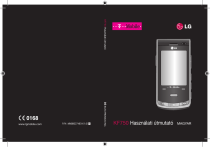
Lien public mis à jour
Le lien public vers votre chat a été mis à jour.